外贸建站:如何使用Hostinger搭建WordPress外贸独立站
外贸独立网站对于企业来说确实非常重要,它不仅可以帮助企业建立自己的品牌,还可以避免在第三方平台上遇到的各种限制和风险。
本篇外贸建站教程,手把手教你使用Hostinger搭建外贸独立网站,内容覆盖了域名,外贸建站WordPress主机,主题模板插件,网站安全,速度优化和SEO等。
展示效果
这是花了不到一小时搭建的一个B2B外贸网站, 哪怕你是不懂任何代码的新手,对于网站搭建方面也一无所知,跟着本教程也可以轻松做出来。是不是很简单,先鲁莽的行动起来“把双手弄脏”,跟着本教程
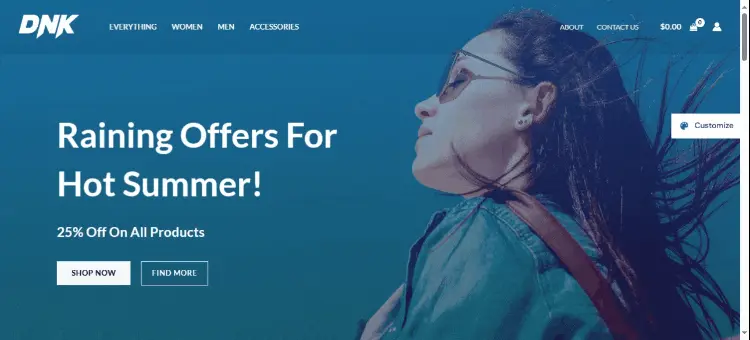
外贸建站教程:Hostinger搭建WordPress外贸独立站
在搭建外贸独立站之我们前需要准备以下条件
- 域名 – 例如 clvps.com这样的网址
- 主机 – 本教程使用Hostinger主机用于安装 WordPress建站程序
- 主题 – 本教程使用 Astra 主题(免费版)
- 模板 – 本教程使用 Astra Starter Templates
- 编辑 – 本教程使用 Elementor 可视化页面编辑器
- 电商 – 本教程使用 WooCommerce
- 收款 – PayPal,可关联第三方跨境支付平台,提现到国内银行卡
现在,你已经初步了解WordPress搭建独立站需要什么,接下来我们正式进入独立站搭建环节。
第一步:注册网站域名
对于做跨境外贸业务,就千万不要在国内平台上买域名跟主机,记住这句话。至于选域名用什么样的标准,简单列几个参考指标:
- 后缀:首选 .com 后缀。
- 名称:尽量选择短小易记的域名。
- 避免:避免在域名中使用符号,如 abc-baidu.com,易与 abcbaidu.com 混淆。
- 品牌:结合品牌名称和产品关键词,是比较不错的选择。
如果难以想出好的域名,可以尝试使用域名生成器,比如Lean Domain Search这个平台,或者参考同行网站。
如果你对具有权威性的“老域名”感兴趣,可以看看如何《注册一个DA 为10 的高价值老域名》。
下面以 Namecheap为例,它是一家价格最便宜的域名注册商之一,新用户首年购买.com 域名只需 5.98 美元。
1、打开Namecheap平台,在首页搜索框中输入你想要的域名,然后点击Search(搜索)查看是否还能注册。
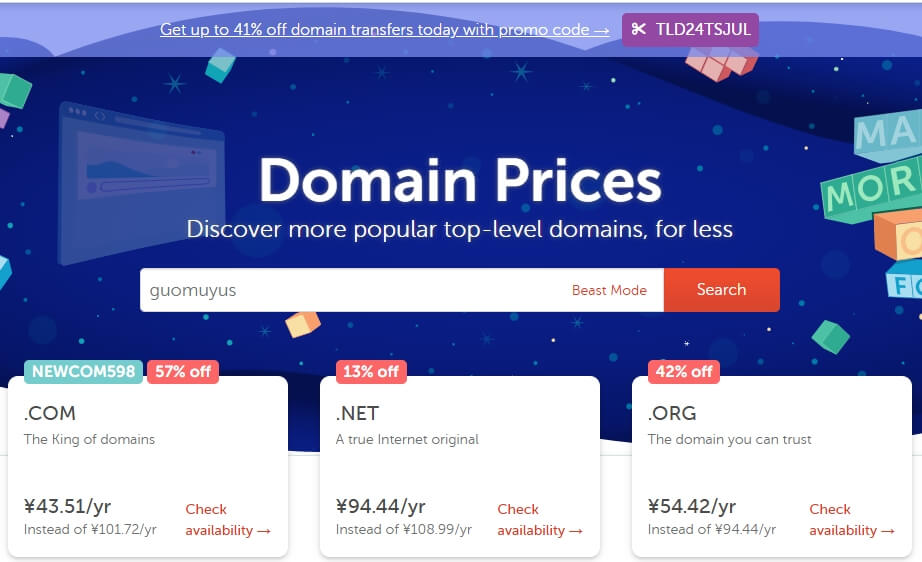 2、如果显示.com后缀域名能注册购买,优先选择.com后缀域名,然后点击 Add to cart按钮添加到购物车。
2、如果显示.com后缀域名能注册购买,优先选择.com后缀域名,然后点击 Add to cart按钮添加到购物车。
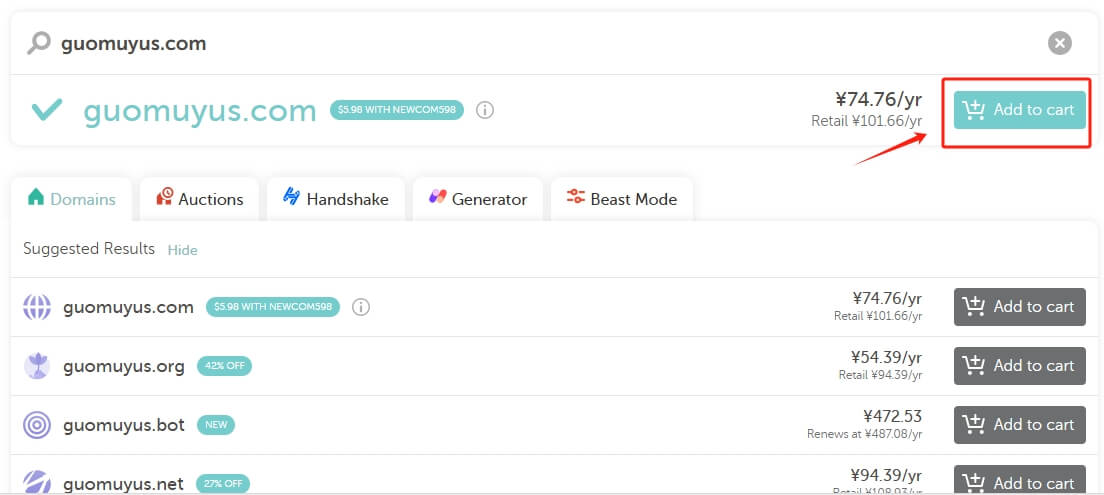
3、可以看到提示的优惠价格以及折扣码信息 ,然后点击 Checkout。
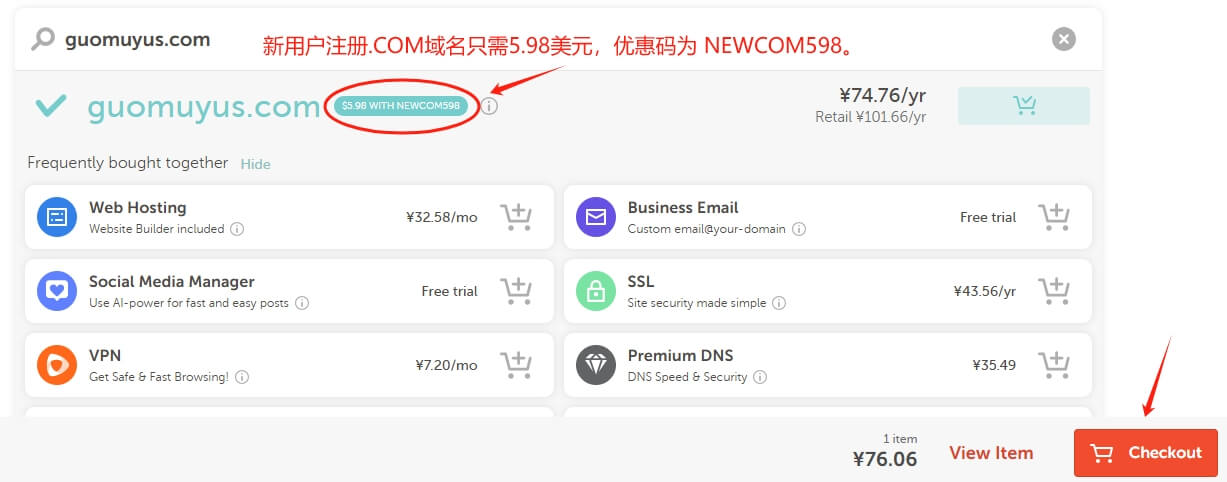 4、在Promo Codec处输入优惠码:NEWCOM598 ,然后点击Apply按钮,会提示需要登陆或者注册一个账号,点击 create a free account这串英文进行注册。
4、在Promo Codec处输入优惠码:NEWCOM598 ,然后点击Apply按钮,会提示需要登陆或者注册一个账号,点击 create a free account这串英文进行注册。
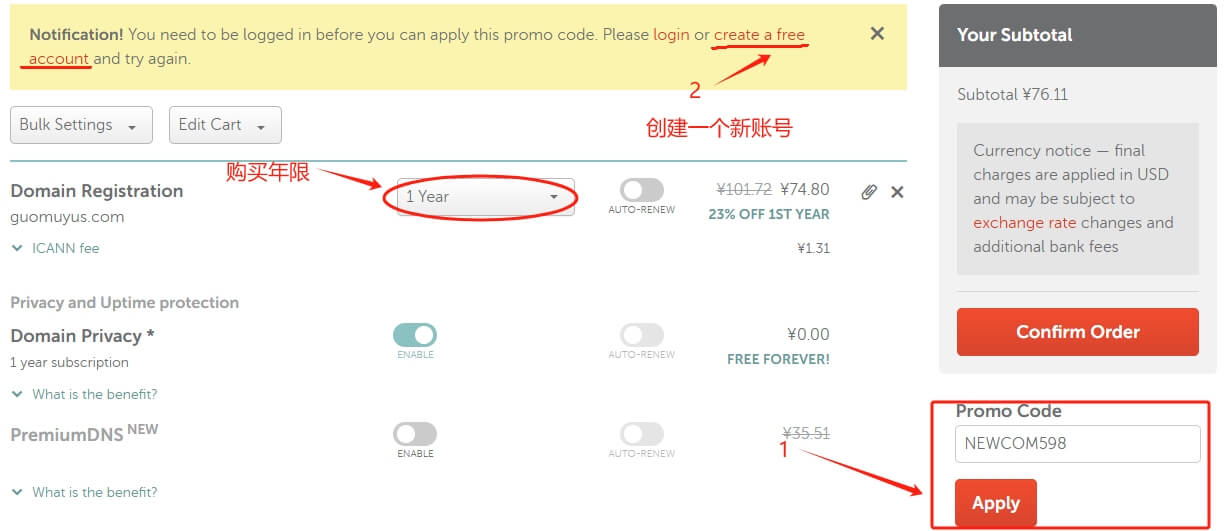
5、按照提示注册账号,输入用户名、密码,然后输入有效电子邮件地址,接着点击下面的进行人机身份验证,最后点击创建账户。
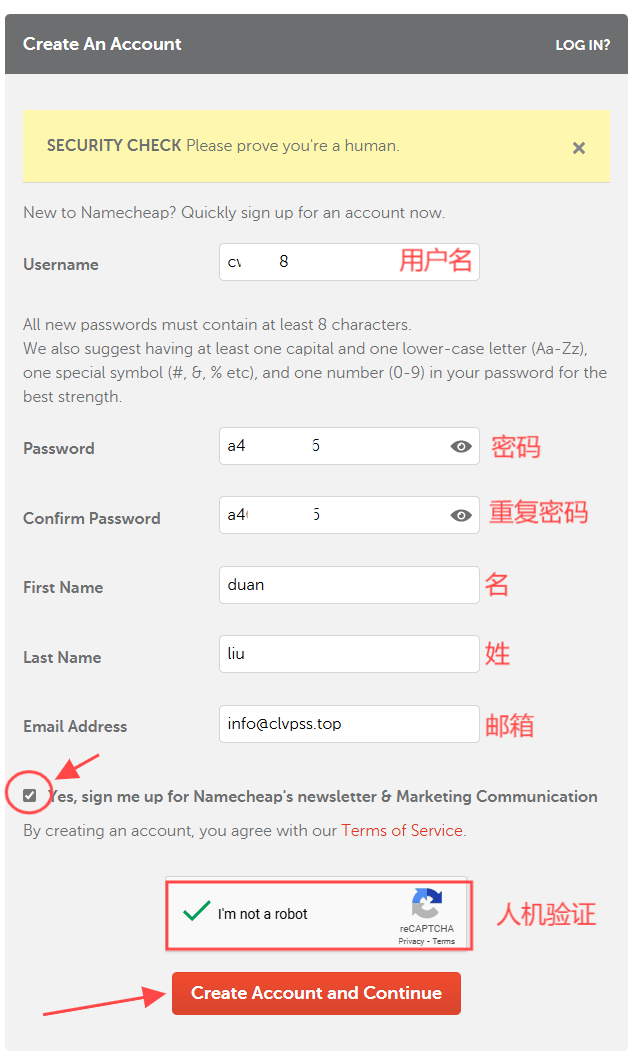 6,完成账号注册后,会自动跳转 Confirm Order 页面,在Promo Codec处再次输入优惠码:NEWCOM598,点击Apply按钮提示折扣已使用生效,然后点击【Confirm Order】。
6,完成账号注册后,会自动跳转 Confirm Order 页面,在Promo Codec处再次输入优惠码:NEWCOM598,点击Apply按钮提示折扣已使用生效,然后点击【Confirm Order】。
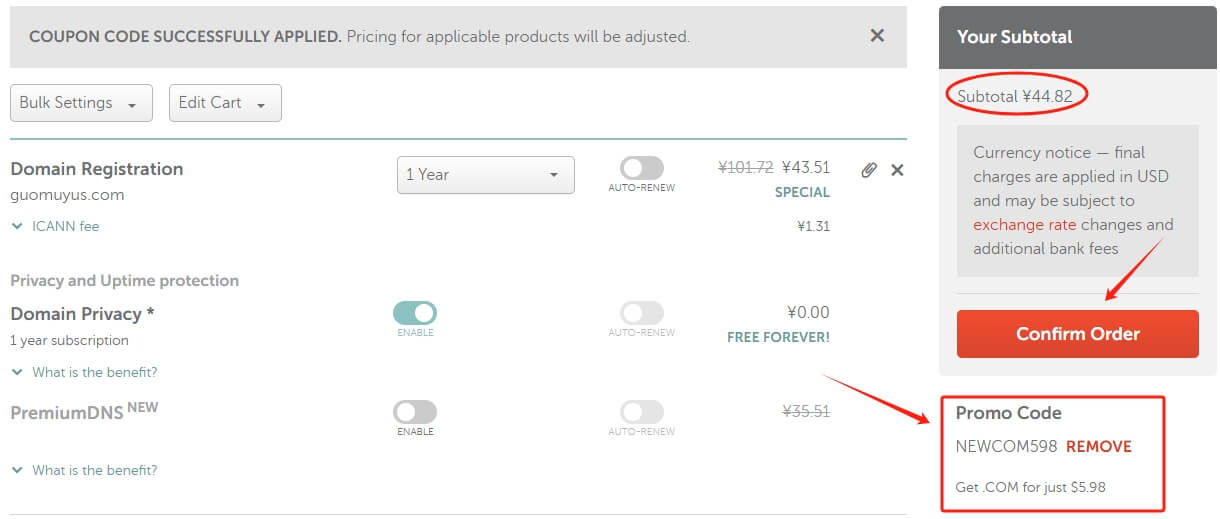
7,接着需要填写以下信息如下图,然后点击Continue。
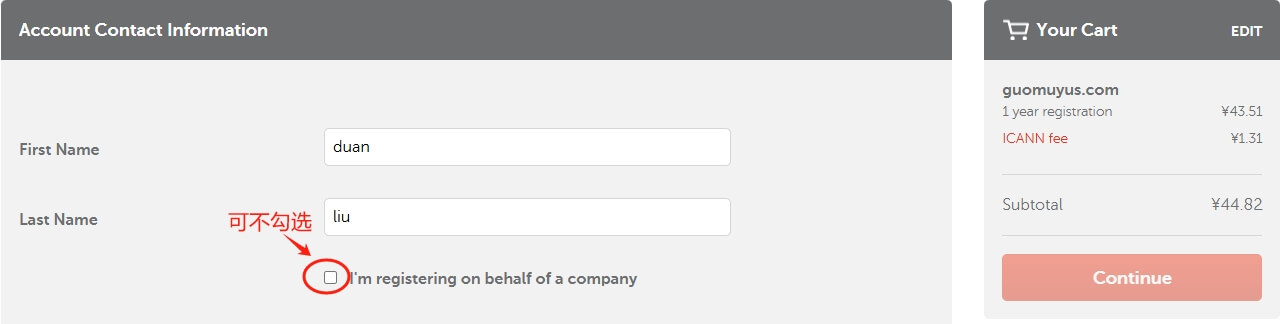
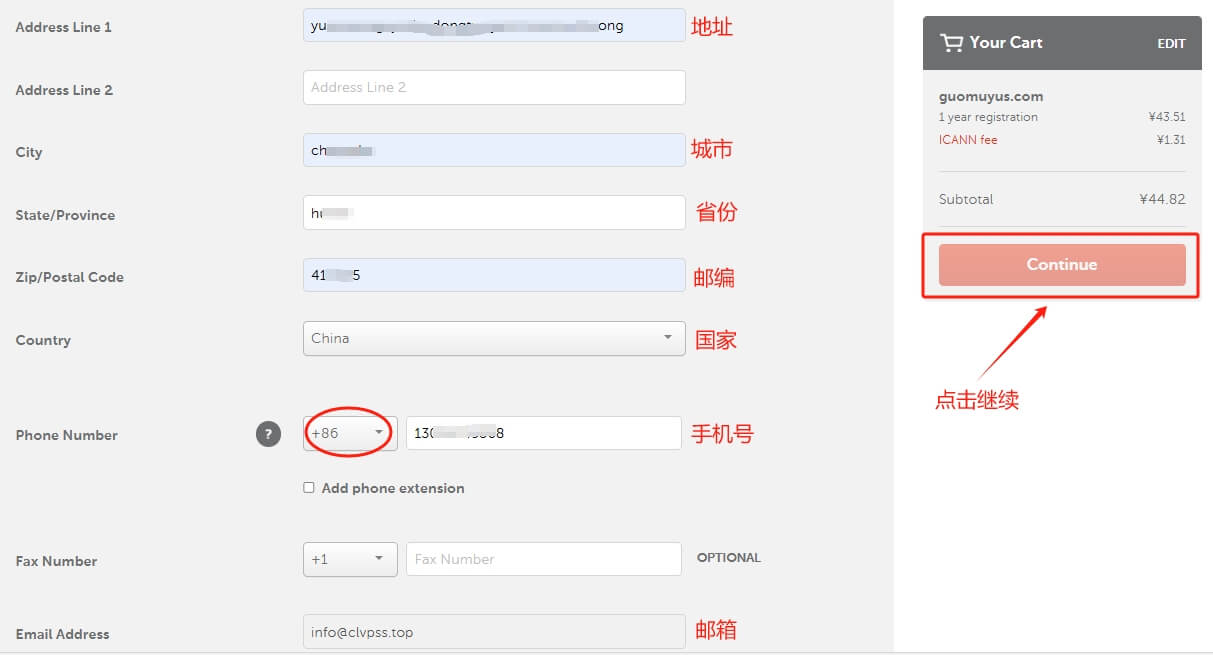
8,选择付款方式,可以使用双币信用卡、 PayPal跟账户余额付款。
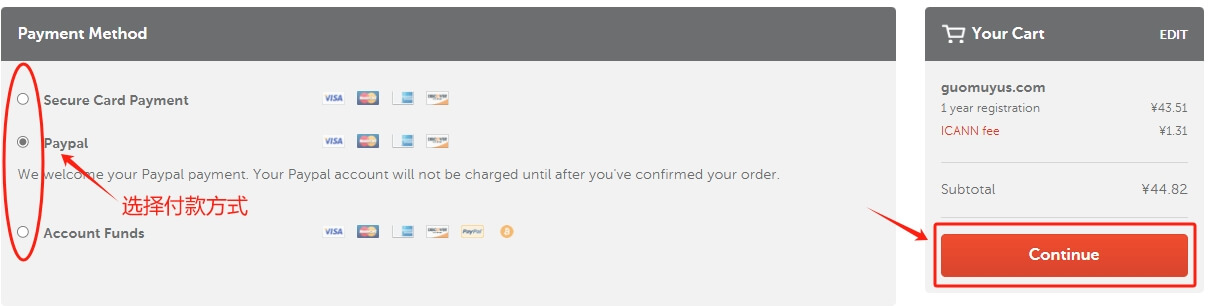
9,最后,核对订单没问题点击继续完成支付。
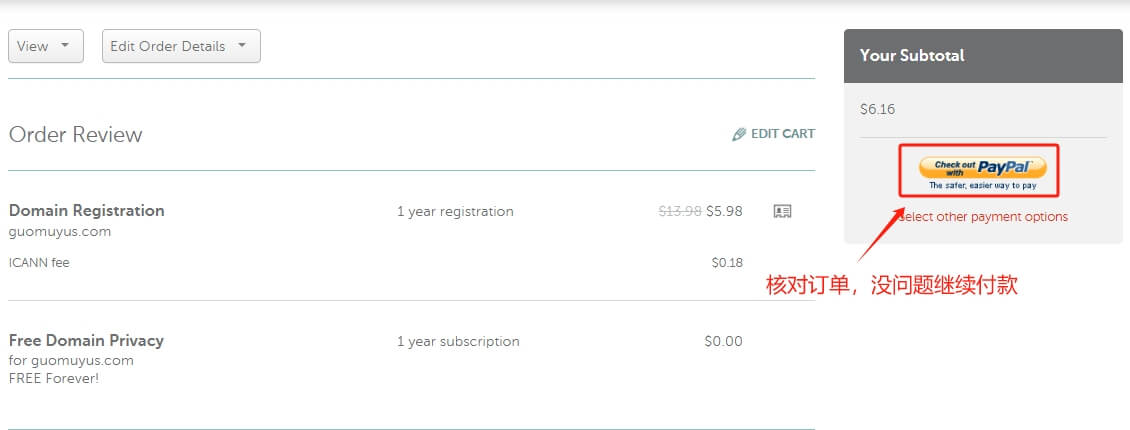
付完款后,系统会发一封验证邮件送到之前注册账号时填写的邮箱,需要必在24~48小时之内完成邮箱验证,否则会影响到域名的正常使用。
第二步:购买Hostinger外贸主机
这里推荐用Hostinger主机来搭建我们的外贸独立站。主要有以下几点:
其一,性价比高主打价格便宜,Hostinger 以较低的价格提供多种主机套餐,适合刚起步的新手。
其二,提供易于使用的控制面板,使得网站管理和维护变得简单,非常适合新手。
其三,可以用国内支付宝支付。
Hostinger 是一家提供网站托管服务的公司,它主要提供域名注册、网站托管、虚拟私有服务器(VPS)和云托管服务。Hostinger 以其高性价比而闻名,特别受到预算有限的用户青睐,因为它提供了经济实惠的主机方案。
首先,我们通过Hostinger优惠链接(比正常价格优惠70%)进入Hostinger官网(如果你打开的页面是中文界面,建议大家先点击左上角国家小图标切换成英文美国界面),
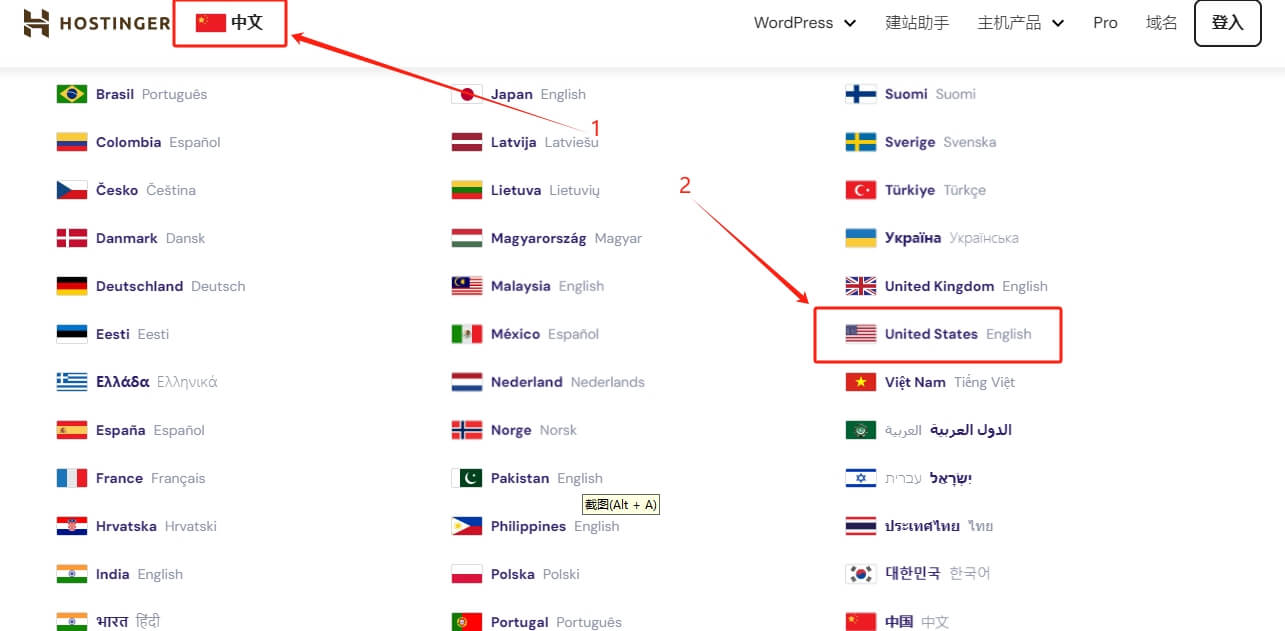
然后根据自己的需求选择合适的服务计划。这里推荐Business套餐,该套餐性能增加了5倍,并提供WordPress 的对象缓存,还有免费的CDN服务。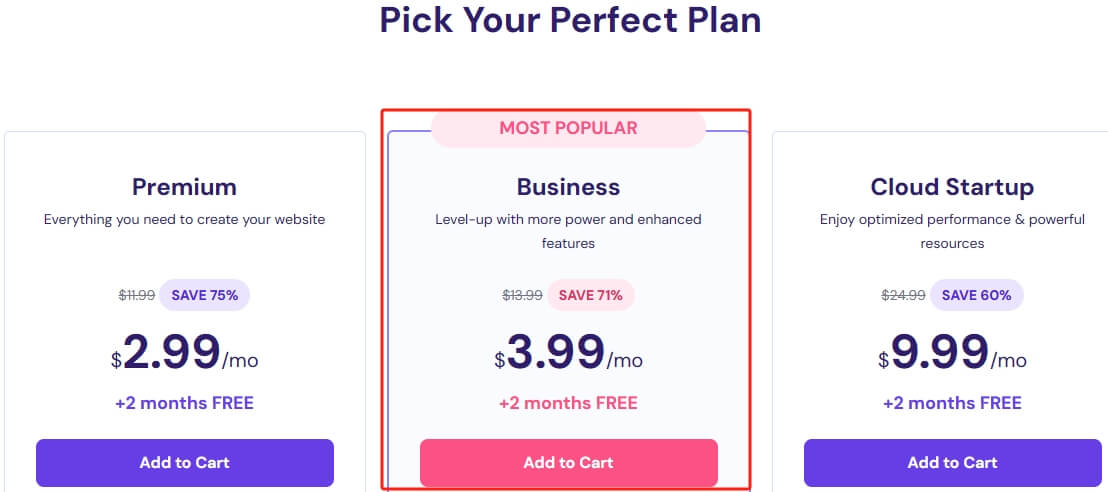
| Hostinger | Premium方案 | Business方案 |
Cloud Startup方案
|
| 购买 | 点击直达 | 点击直达 | 点击直达 |
| 费用 | $2.99 美金/月 | $3.99 美金/月 | $9.99 美元/月 |
| 网站数量 | 100 个网站 | 100 个网站 | 300 个网站 |
| 空间 | 100 GB SSD | 200 GB NVMe | 200 GB NVMe |
| 流量 | 不限量 | 不限量 | 不限量 |
| 网站备份 | 每星期 | 每天 | 每天 |
| 域名邮箱 | 100个 | 100个 | 100个 |
| 域名 | 首年免费 | 首年免费 | 首年免费 |
选好套餐并点击“Add to Cart”进入下一步,选择购买期限(建议购买4年期限以获得最大优惠),
时间越长平摊到每个月的费用越低。
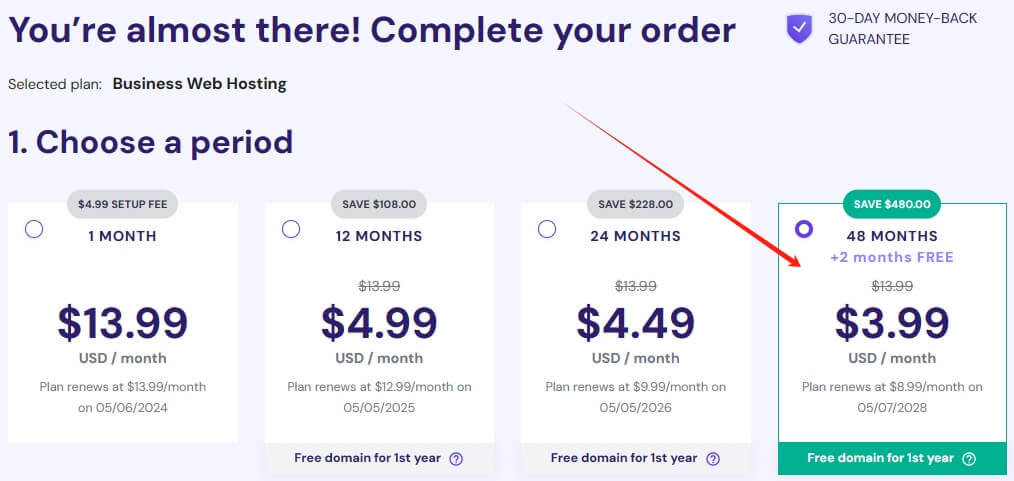
接着创建Hostinger账户,填写邮箱(推荐Gmail邮箱)、密码信息。
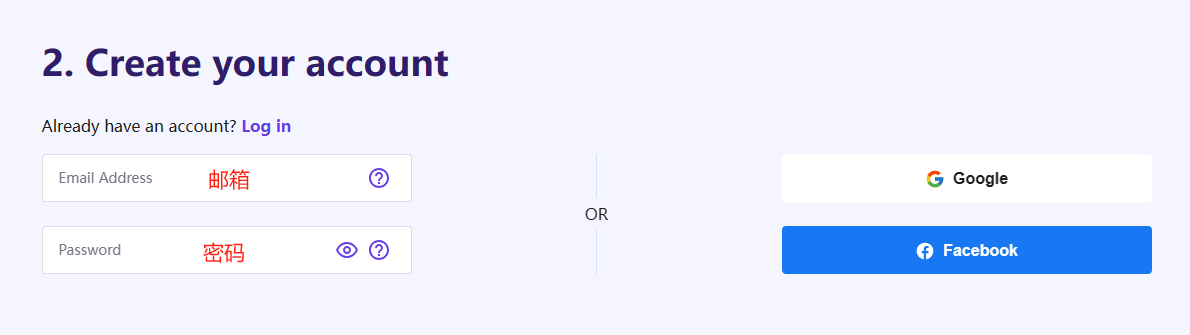
最后选择付款方式,并点击最下方的付款按钮。
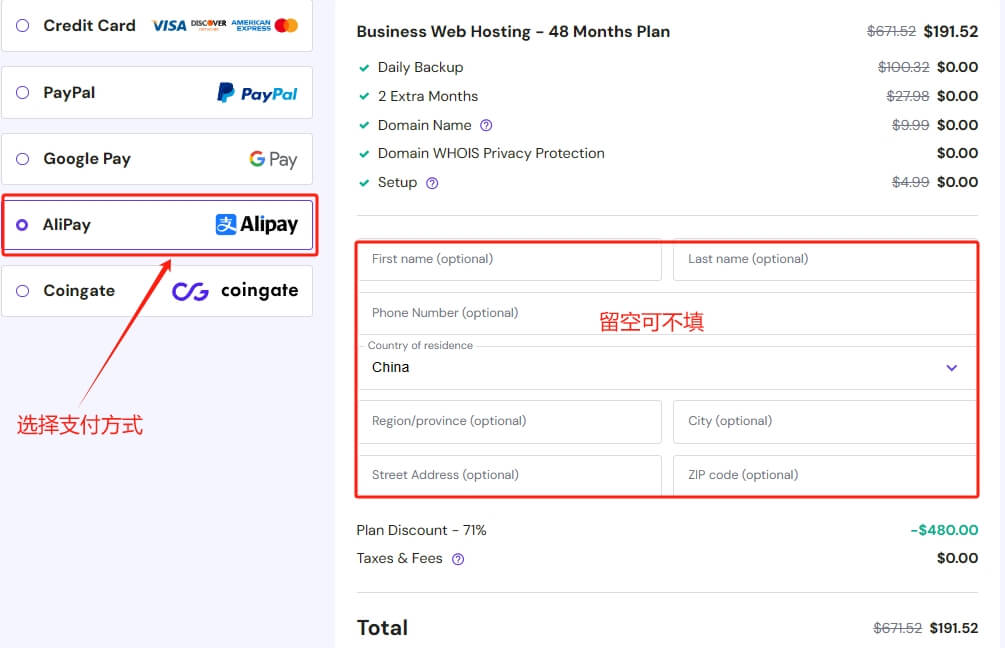
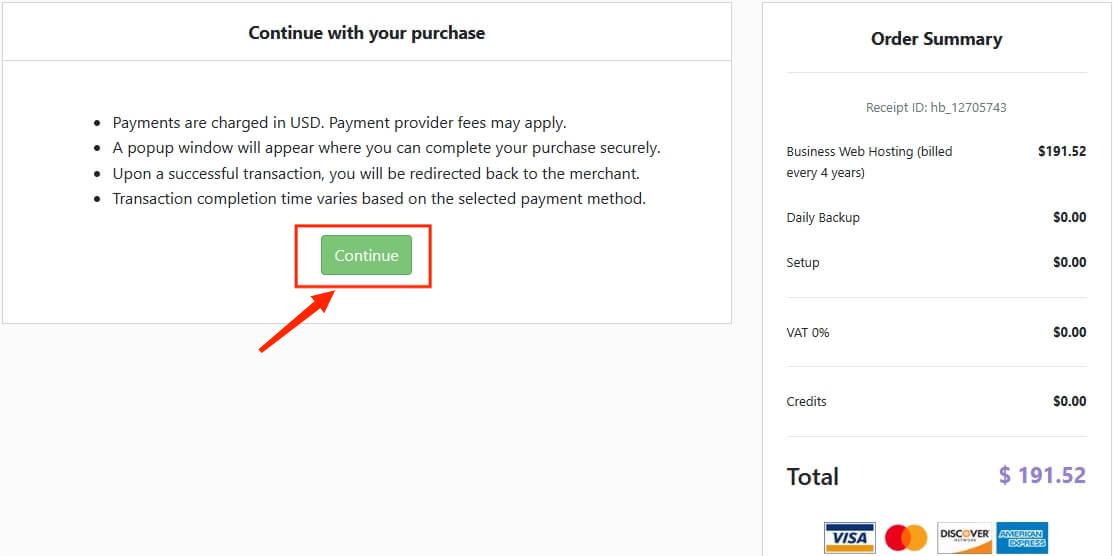
完成支付后,系统会在注册账号时填写的邮箱中发送一封邮件,需要验证我们的邮箱。
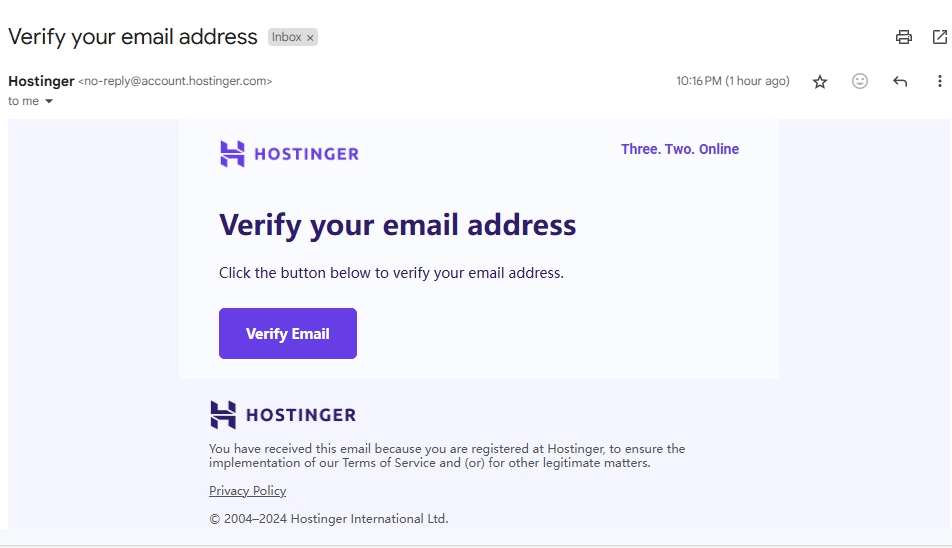
第三步:新手向导设置
1、付款完成后,我们能看到如下图所示的指引向导,先把语言改成中文后,点击跳过。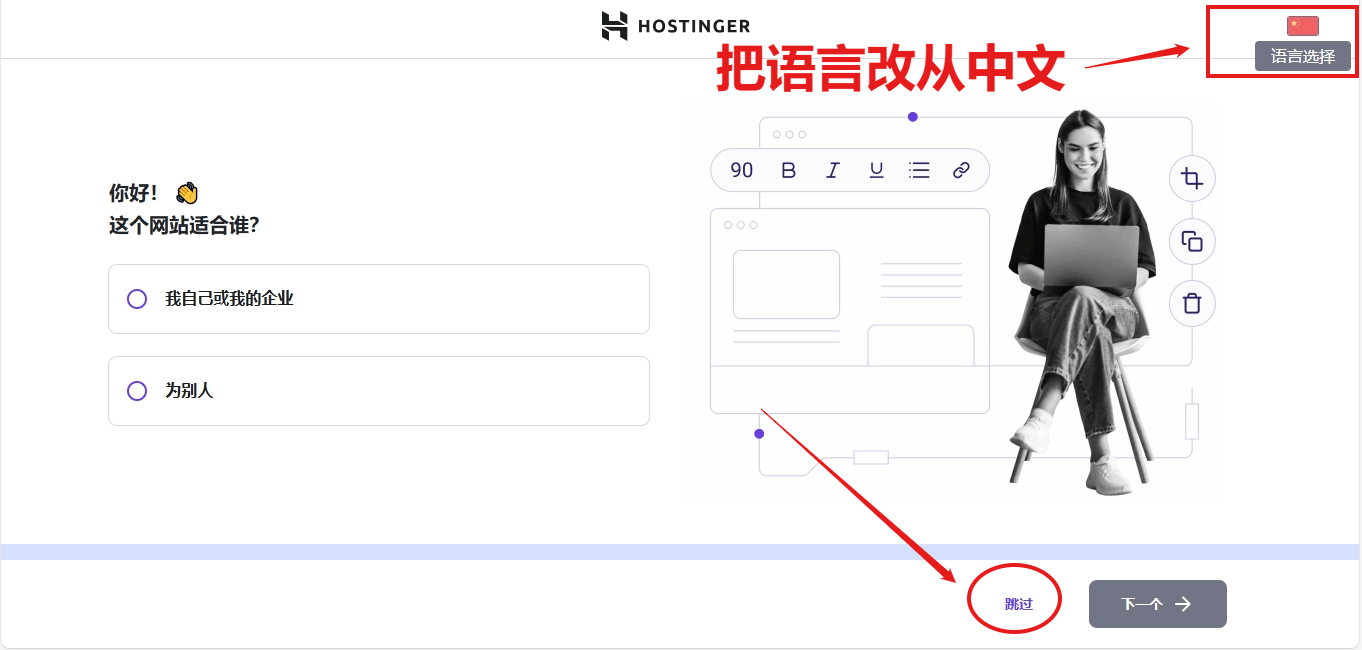
2、然后选择我准备创建一个网站,如果你已经有网站想搬到Hostinger主机就选第二个迁移网站。
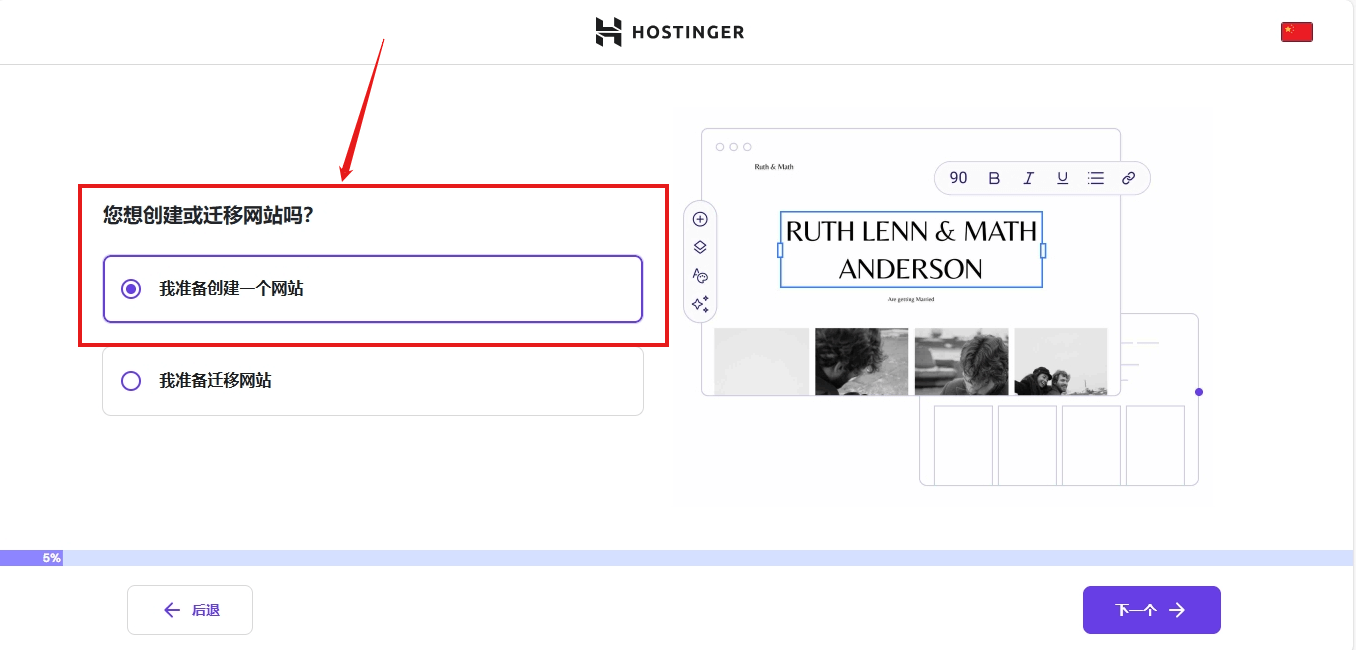
3、接着系统会让你选择如何构建你的网站,这里点跳过,后面从主机面板里选择安装WordPress。
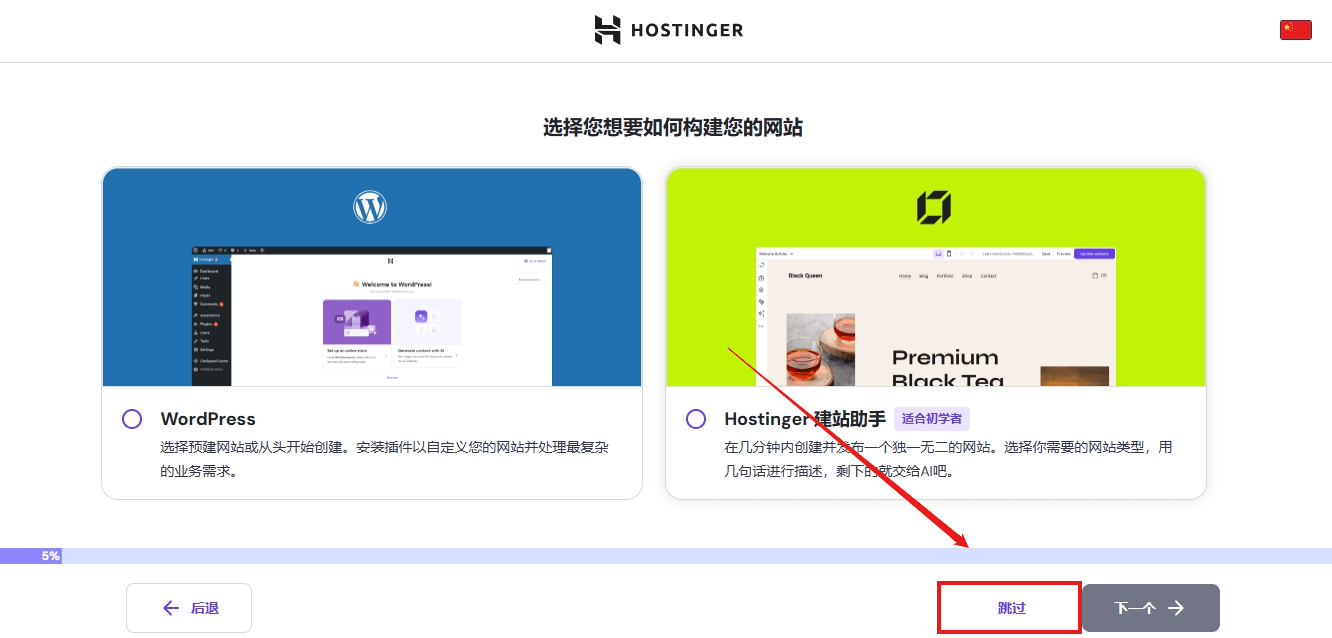 4、然后输入之前在Namecheap上注册购买的域名,你也可以在这里注册新域名,Hostinger对于购买主机一年以上首年域名是免费的,来年还是要续费15.99刀每年。
4、然后输入之前在Namecheap上注册购买的域名,你也可以在这里注册新域名,Hostinger对于购买主机一年以上首年域名是免费的,来年还是要续费15.99刀每年。
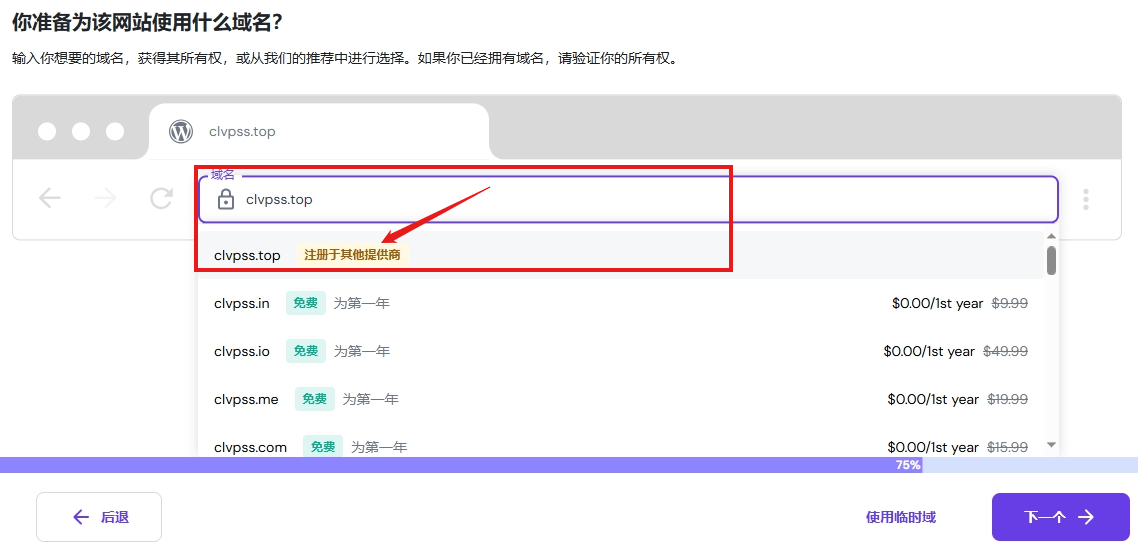
5、接着选择服务器位置,Hostinger目前可选的主机位置:
北美洲:美国
南美洲:巴西
欧洲:法国、荷兰、立陶宛、英国
亚洲:印度、印度尼西亚、新加坡、香港
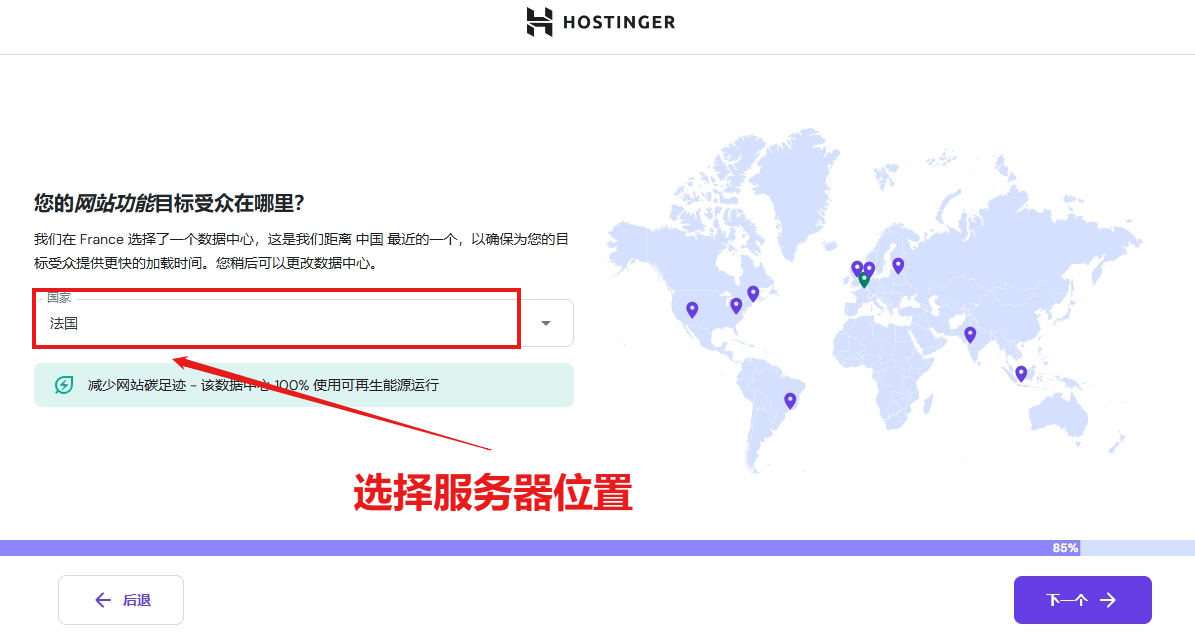
建议按照你的主要客户所在地选择离他们最近的服务器。(比如主要针对欧美市场,就选欧美地区的服务器)。
然后等待主机初始化。
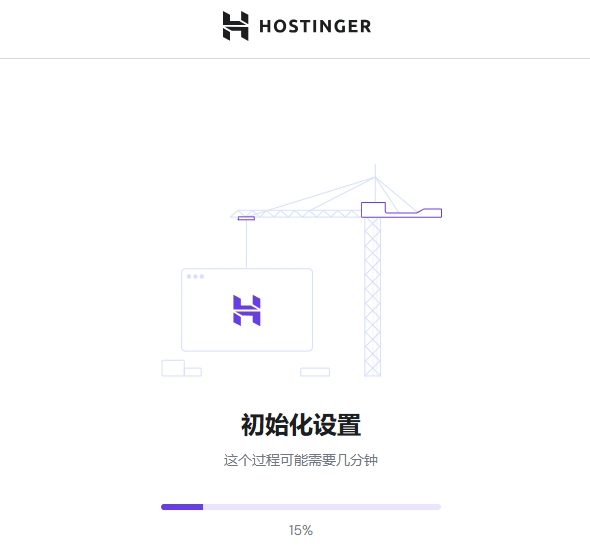
第四步:域名解析到Hostinger主机
待主机初始化完成后,就会跳转到主机控制面板如下图界面,接下来这步我们需要把域名解析到Hostinger主机。
如果域名是买Hostinger时免费送的,会自动解析到Hostinger主机。如果域名是在Namecheap注册购买的,就去Namecheap平台把域名的解析服务器地址修改成Hostinger主机的NS地址。操作步骤如下
1、点击Premium Web Hosting来查看Hostinger主机的NS地址。
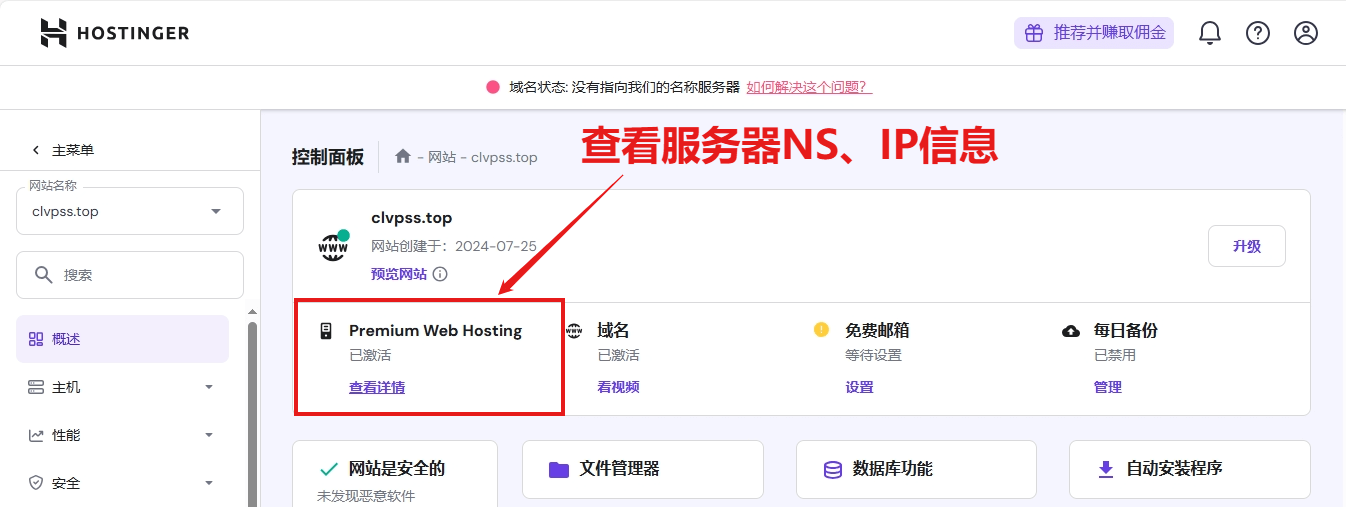
2、把Hostinger服务器的NS地址复制下来。
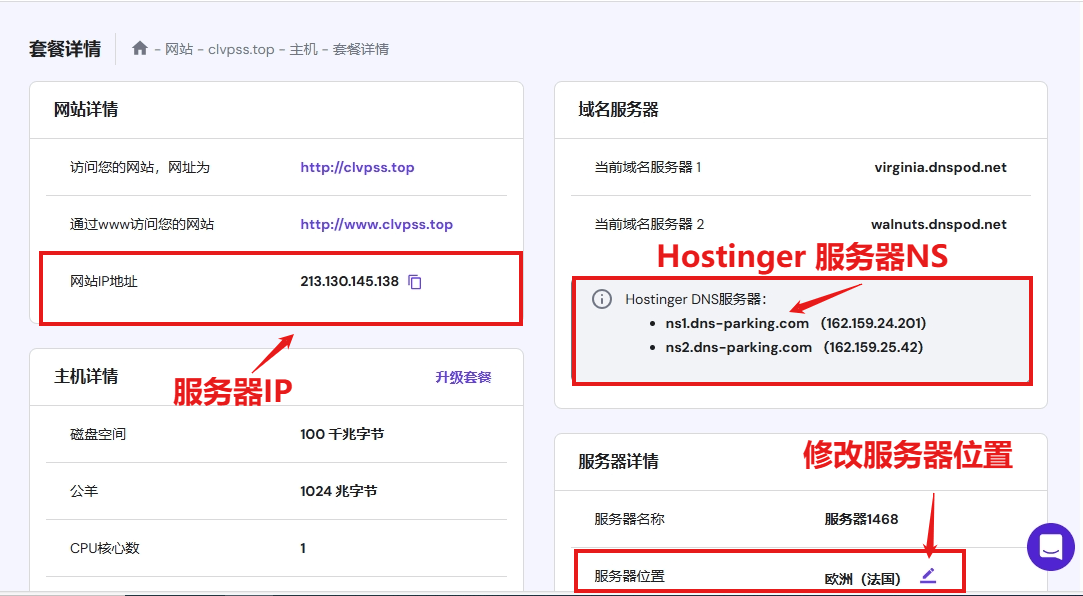
3、然后在Namecheap的后台,点击左侧Domain list,列出了Namecheap上购买的所有域名,然后点击MANAGE。
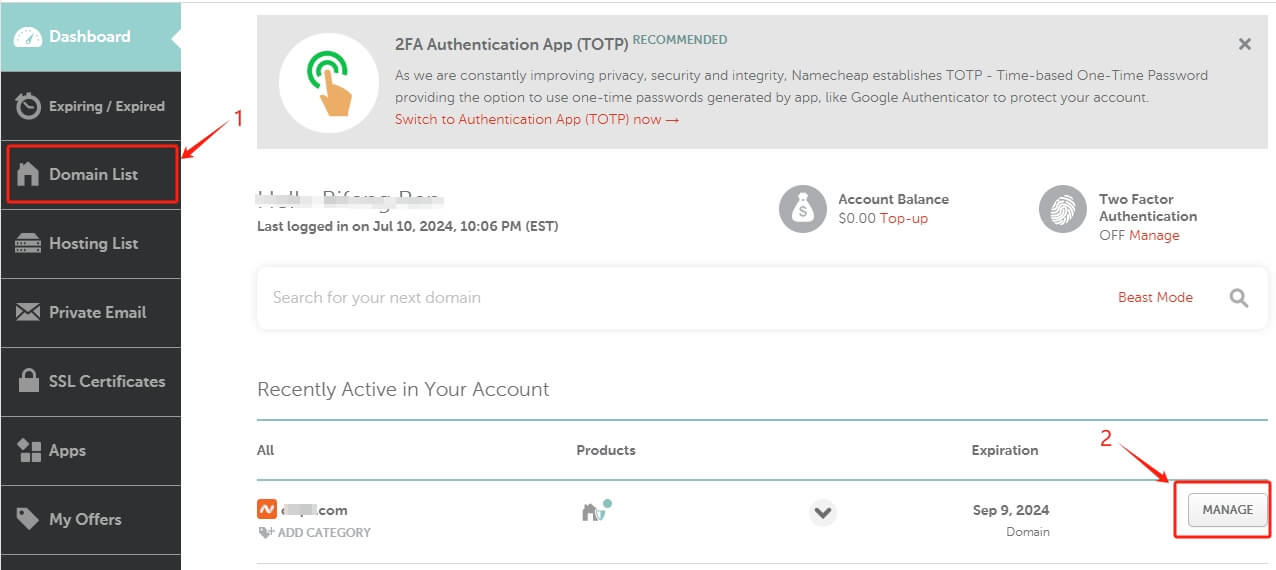
3,如下图所示在下拉菜单里选择 Custom DNS 4,接下来输入刚刚复制的Hostinger主机的NS地址,然后点小绿勾保存即可,接下来需要等待域名解析生效。
4,接下来输入刚刚复制的Hostinger主机的NS地址,然后点小绿勾保存即可,接下来需要等待域名解析生效。
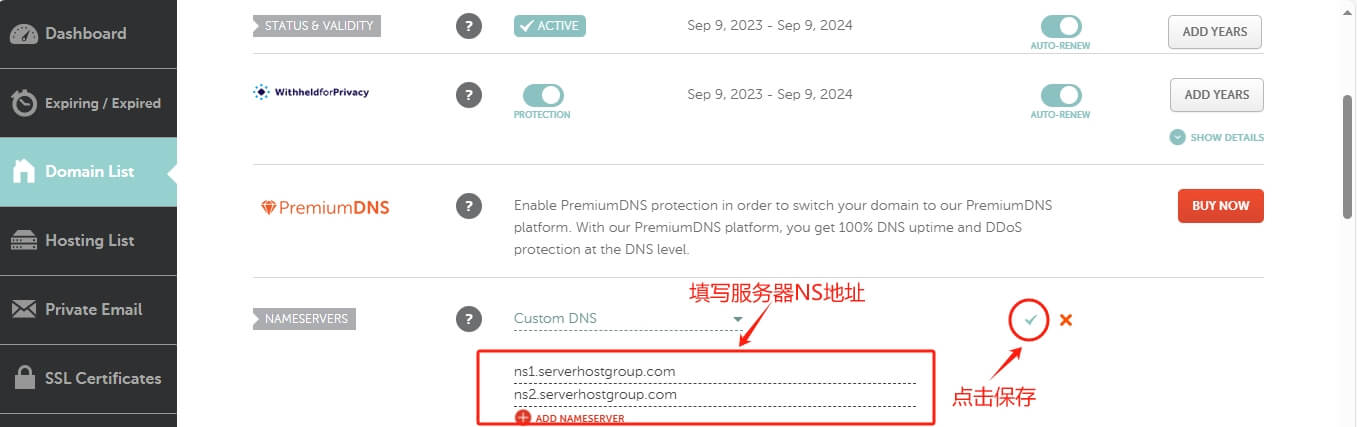
第五步:安装WordPress
接下来安装WordPress,在主机控制面板界面,点击自动安装程序。
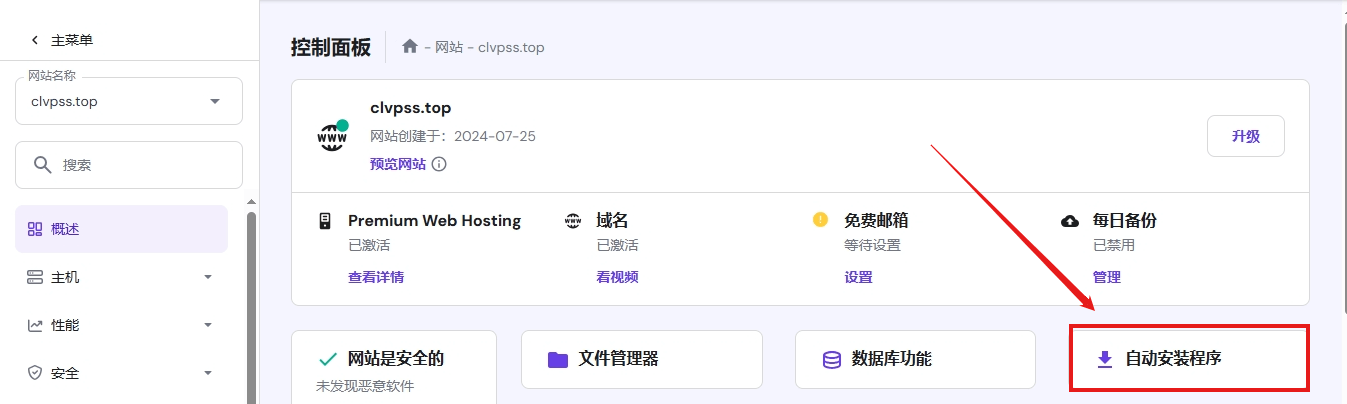
自动安装器有WordPress、WooCommerce以及其他CMS建站程序,这里选择WordPress。
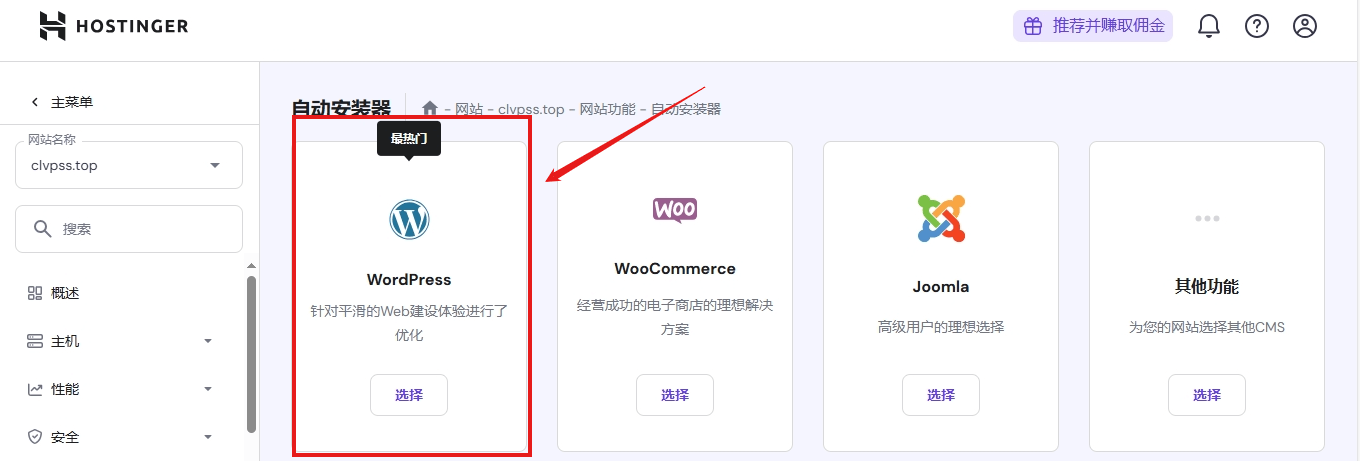
然后设置网站标题、WordPress后台账号密码,点下一步。
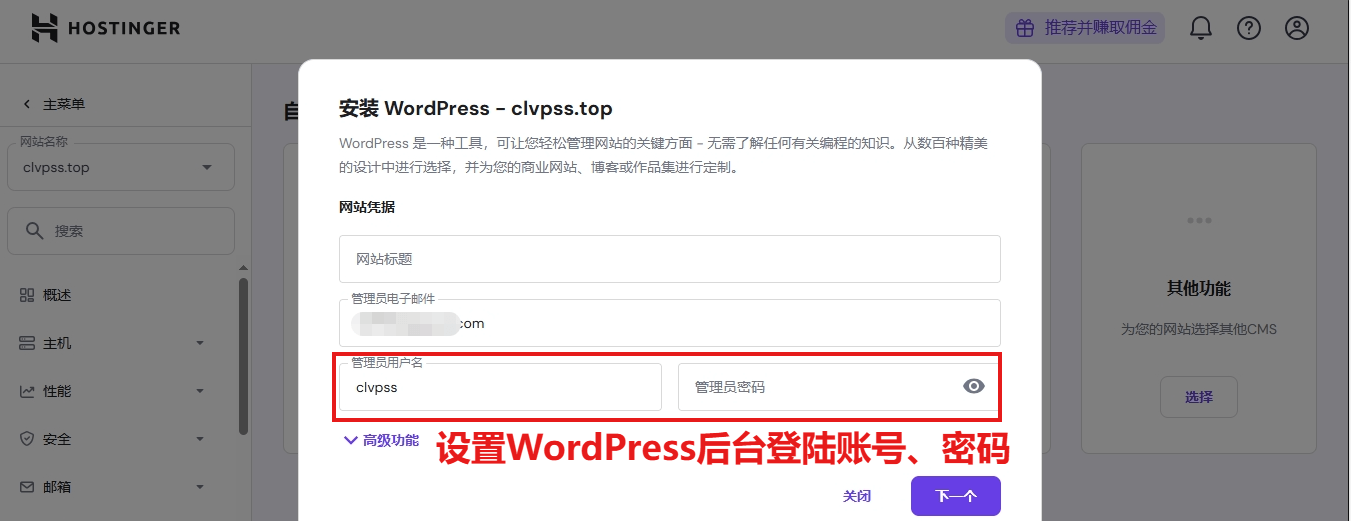
接着设置WordPress版本、网站语言等信息,以下保持默认即可,点击安装。
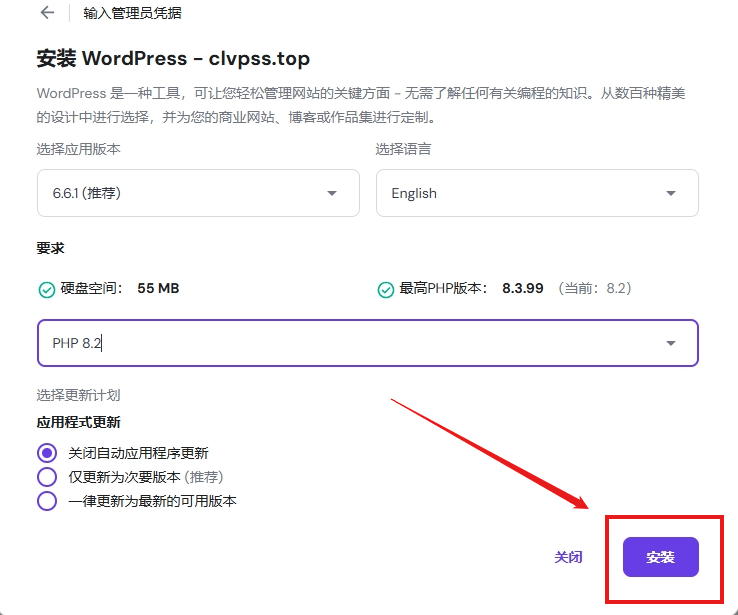
第六步:设置HTTPS、CDN
1、HTTP简单说就是一个传输协议,而HTTPS则是在HTTP的基础上对传输的数据进行了加密。SSL证书就是可以将我们的网站从HTTP协议升级到更加安全的HTTPS协议的一个工具。当用户通过浏览器访问时会显示一个绿锁标志,表示网站是安全的增加用户的信任。
在我们把域名解析到Hostinger主机上时,系统就自动帮我们安装好了SSL安全证书,接着需要把强制HTTPS开启。
设置HTTPS:在主机控制面板>>概述,把强制HTTPS开启。
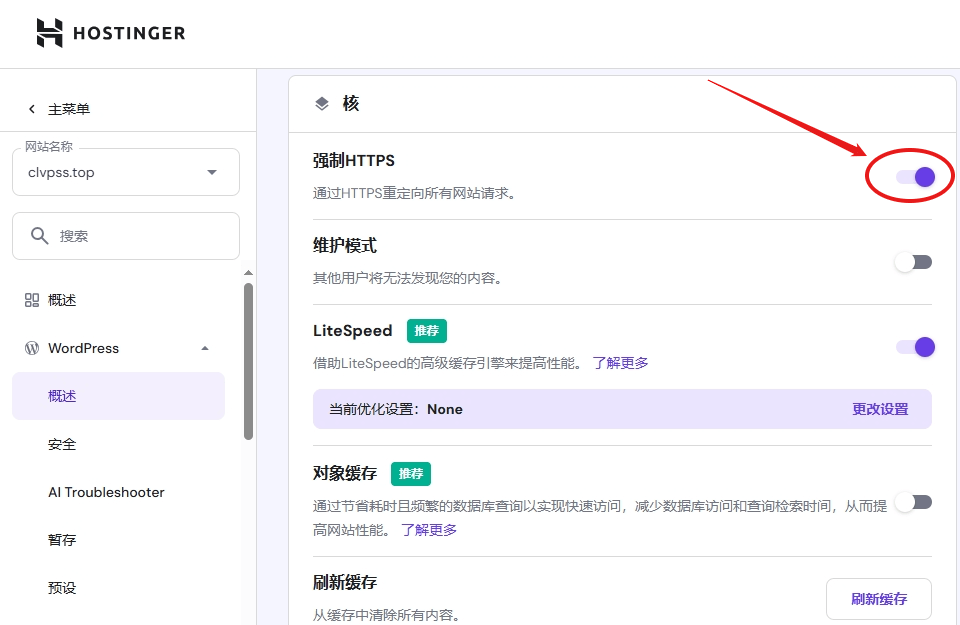
2、CDN是加速网站以降低网站加载时间的重要功能,可用提升各个地区的访问者访问网站的速度,从而提升用户体验。
设置CDN:在主机控制面板>>性能>>CDN,把网站优化功能都开启。
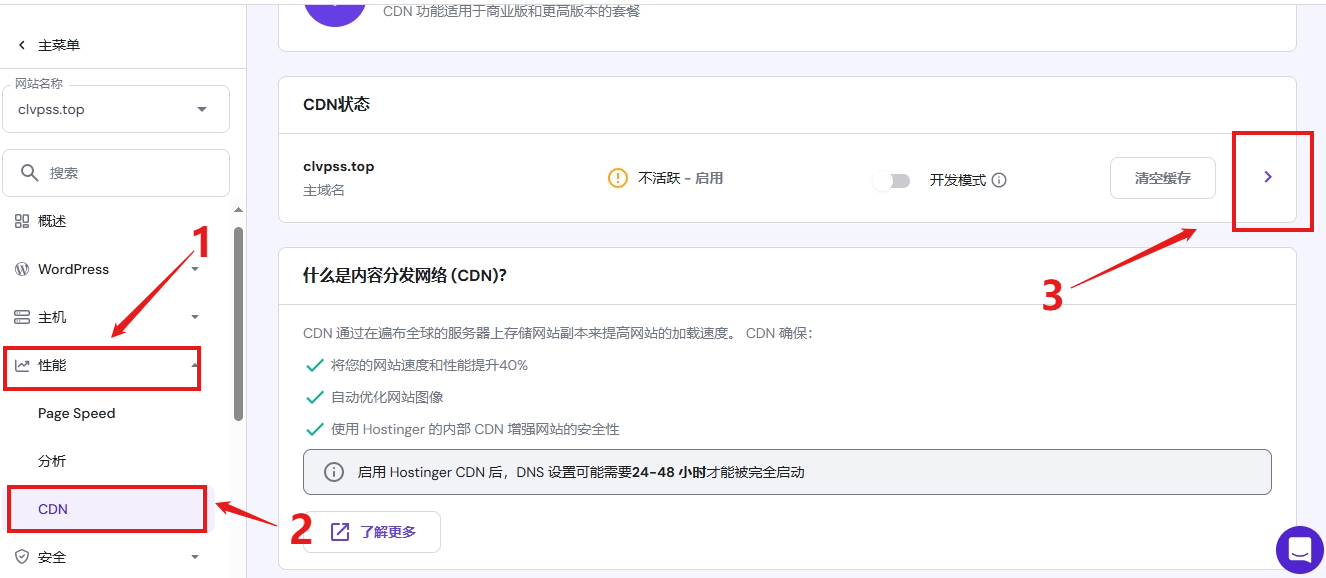
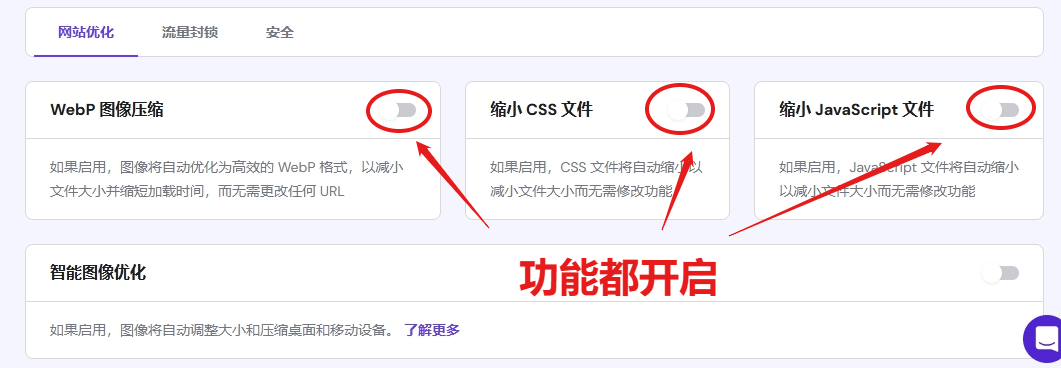
第七步:配置域名邮箱
域名邮箱,也常被称为企业邮箱或自定义邮箱,是用域名来创建的电子邮件地址。比如我的域名是clvps.com那域名邮箱格式就可以“自定义名称@clvps.com”。
域名邮箱与我们常用的@qq.com或@gamil.com不同,它可以帮助企业提升形象、增强品牌识别度。配置域名邮箱操作步骤如下
1、在主机控制面板,点击邮箱>>设置>>选择域名,点击确认。
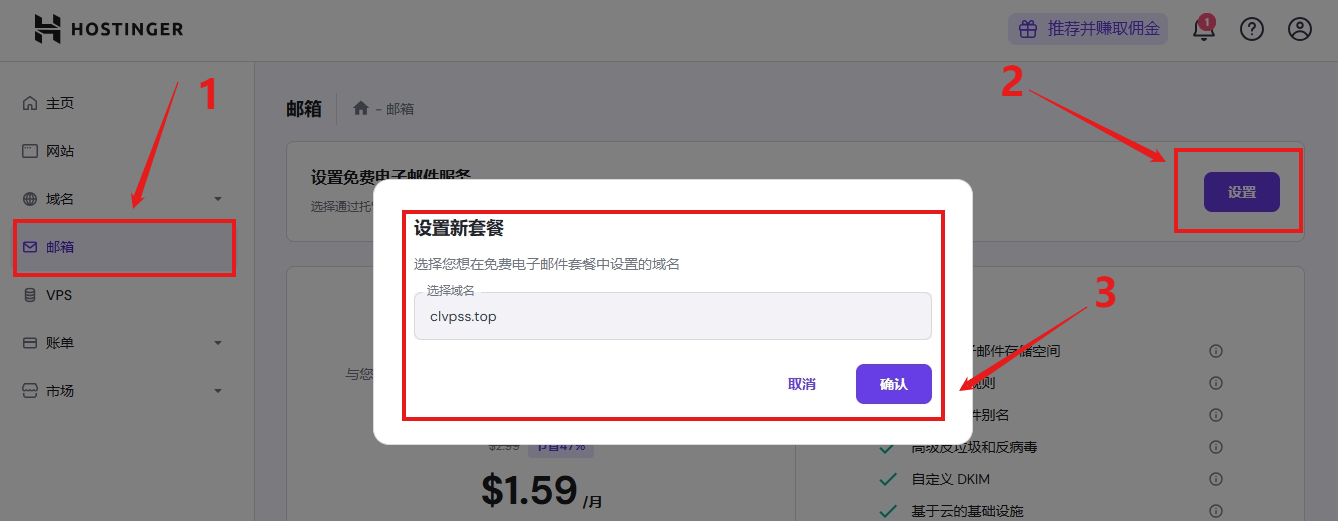
选择邮箱套餐,Hostinger有提供免费的邮箱服务,不过帐户存储空间只有1 GB,并且只支持一条转发规则。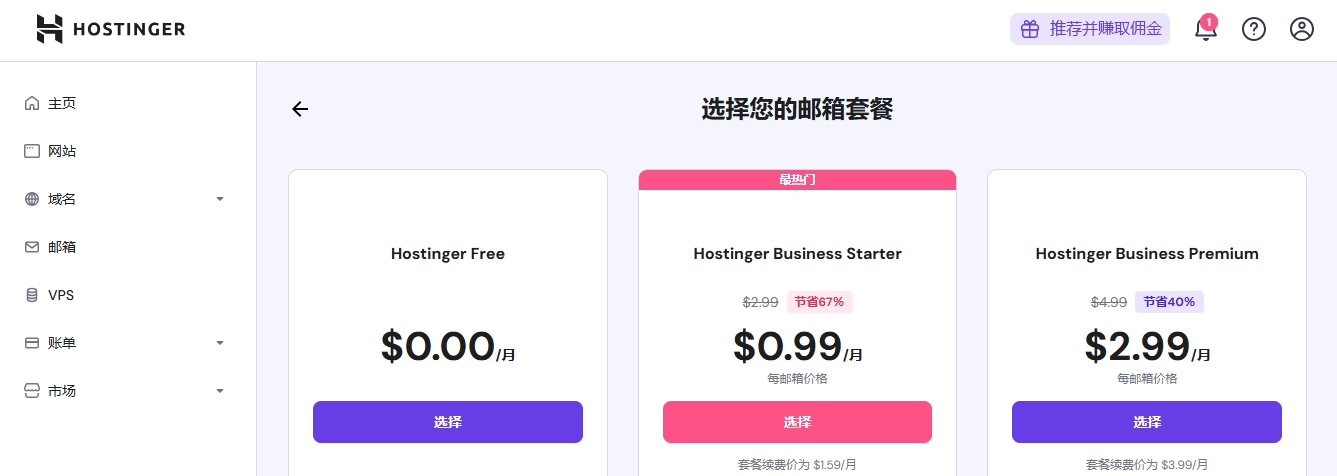
选择号套餐然后设置企业邮箱前缀和密码,最后点击创建按钮。
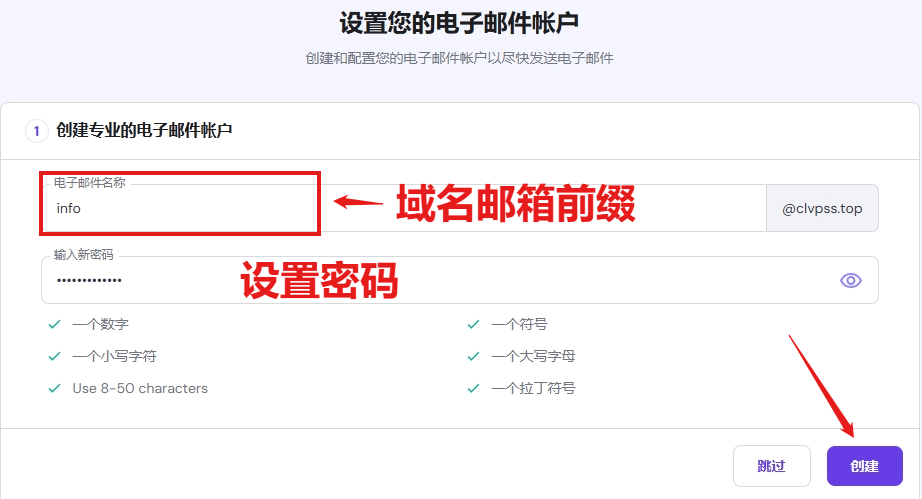
创建好邮箱后,还需要进行以下设置:在邮箱>>管理>>链接域名如下图所示
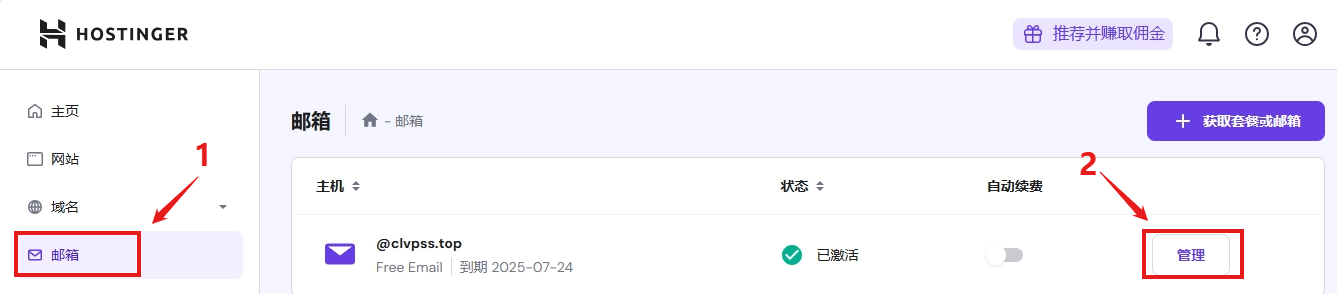
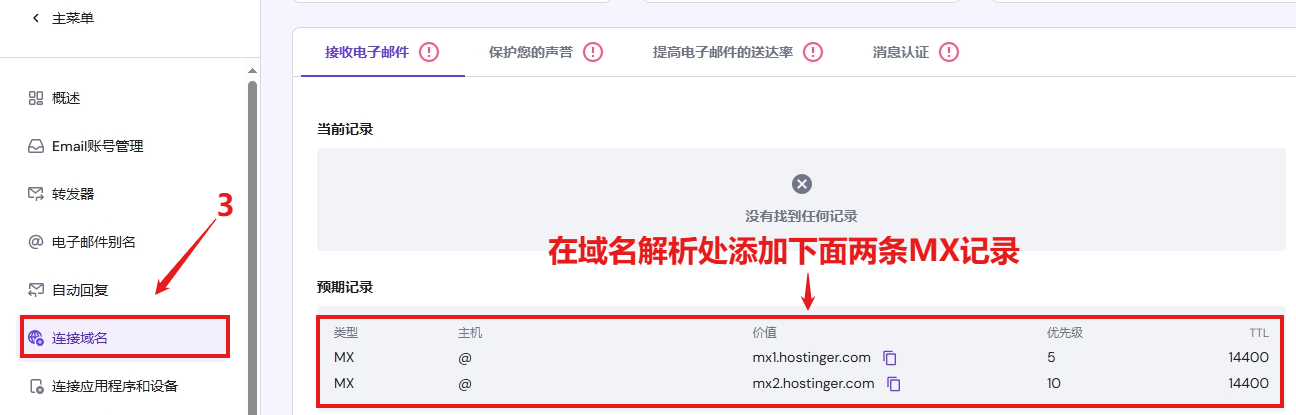
在域名解析处添加两条MX记录:mx1.hostinger.com、mx2.hostinger.com优先级分别5跟10。
第八步:WordPress后台设置
安装 WordPress 后,我们需要对后台进行一些设置,如何登陆到WordPress后台有两种方式。
1、在Hostinger主机面板中找到管理面板,如下图:点击管理面板可免密登录到WordPress后台。
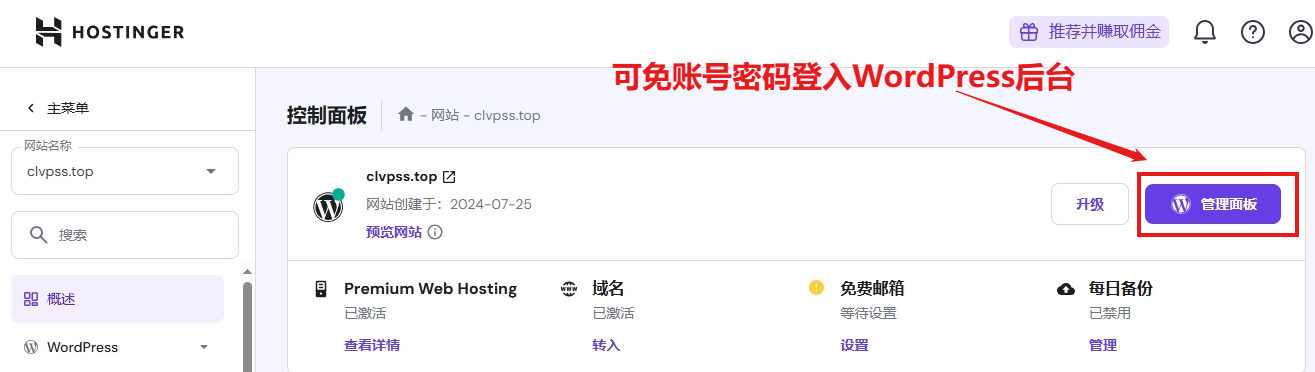
另外也可以直接通过访问【https://你的域名/wp-admin/】打开网站登录页面,然后输入上文中创建网站时输入的邮箱、密码来登录。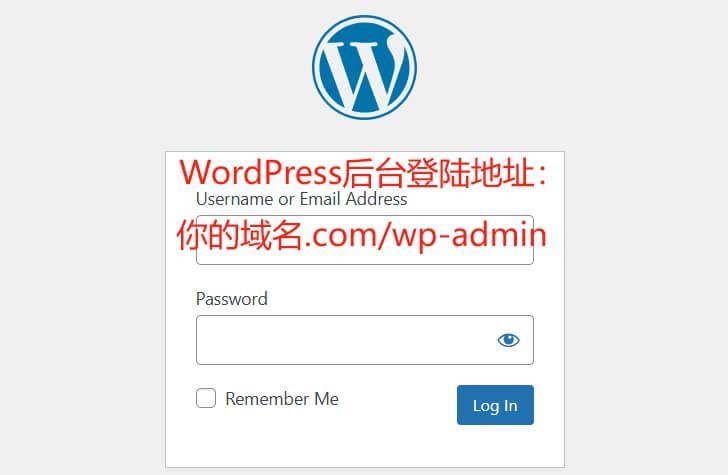
成功进入WordPress后台,先设置语言。把后台设置成中文,前台根据目标客户所在国设置相应的语言,这里演示设置为英文操作如下。
后台语言设置:只需点击右上角的用户头像→ Edit Profile,将 Language 设置简体中文,下拉点击保存。
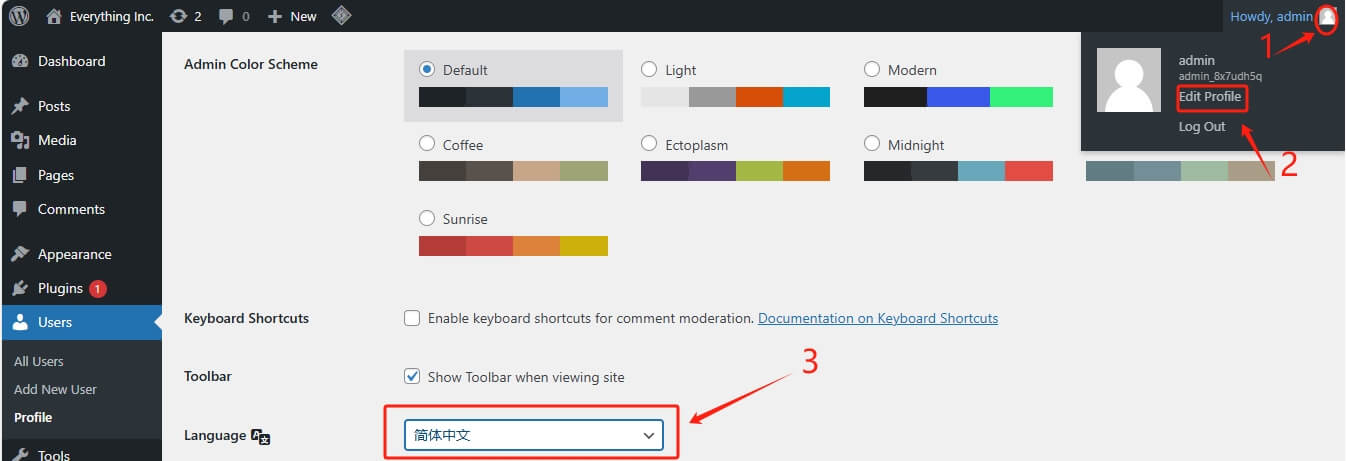 前台语言设置:点击设置—常规—站点语言,选择好语言后点击保存。
前台语言设置:点击设置—常规—站点语言,选择好语言后点击保存。
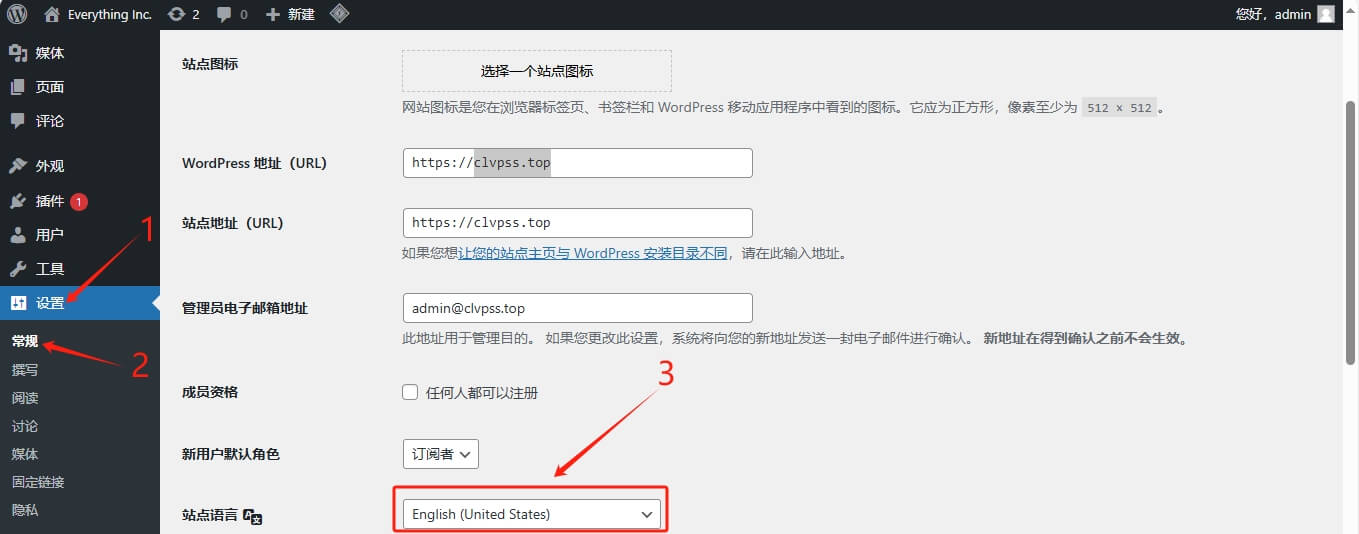 4、进入后台除了设置语言外,还有一个重要的设置就是禁止搜索引擎收录网站。因为网站刚搭建好,很多设置以及页面都未完善,禁止搜索引擎收录,待网站建设完成后再开启,这样做有利于外贸网站的SEO优化。操作设置如下图所示,设置 —> 阅读,在【对搜索引擎的可见性】这个地方打勾就是不收录。
4、进入后台除了设置语言外,还有一个重要的设置就是禁止搜索引擎收录网站。因为网站刚搭建好,很多设置以及页面都未完善,禁止搜索引擎收录,待网站建设完成后再开启,这样做有利于外贸网站的SEO优化。操作设置如下图所示,设置 —> 阅读,在【对搜索引擎的可见性】这个地方打勾就是不收录。
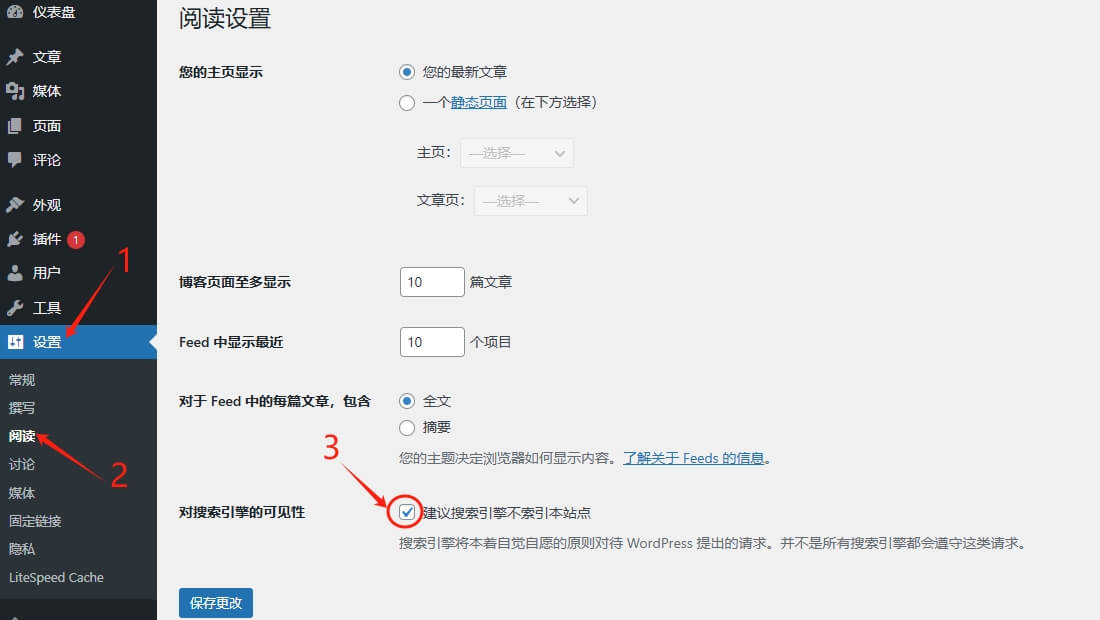
另外对于刚接触WordPress新手而言,我强烈建议你看一看《WordPress后台设置必做事情》以及《WordPress从入门到进阶教程》这两篇文章再进入下一步,这样才能更快地熟悉学会使用它建外贸独立站。
第九步:安装WordPress外贸主题和插件
一)安装外贸主题,对于搭建电商网站,选择一款适合的外贸主题是非常重要的。WordPress默认提供的三款主题只适合简单的博客网站,对于电商网站来说,还需要挑选具备电商功能的主题模板。
在WordPress后台点击”外观” -> “主题”->“安装新主题”页面中,有各类型的免费和付费主题供我们选择。
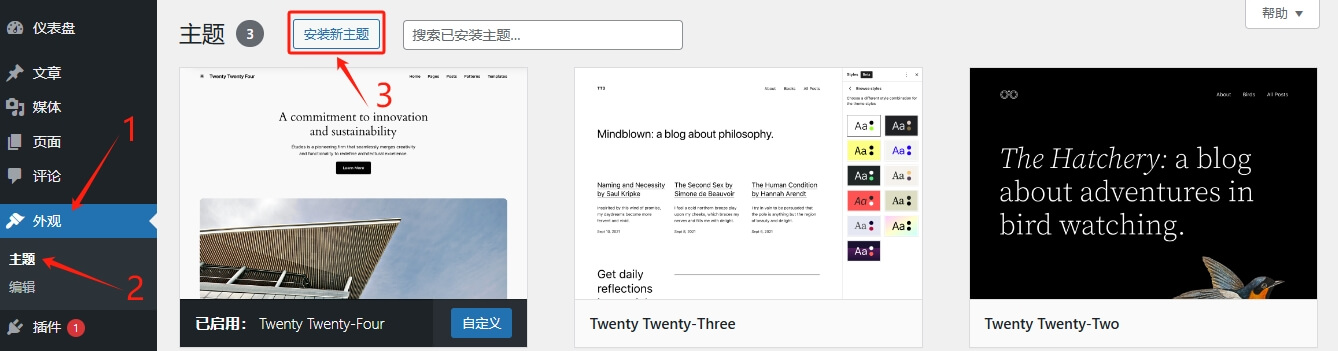
1,免费主题,这里介绍两款最受欢迎的Wordpress多功能型主题:Astra、Hello都适合用于外贸建站。
- Astra:是一款轻量级、快速加载的主题,具有高度的自定义性和灵活性。它有两个版本:Astra(免费)和Astra PRO(收费)适用于各种类型的网站,包括外贸网站。并提供了丰富的预设模板和布局选项,能够快速搭建一个专业而现代的网站。
- Hello:是一款由Elementor团队开发的极简WordPress主题,专为与Elementor页面构建器配合使用而设计。Hello主题非常轻量级,专注于性能和灵活性,适合用于定制化程度高的外贸网站。
2,付费主题,Themeforest业界最大的付费主题商城,几乎涵盖所有建站方式的主题模板,价格合理,一次性付费,终身免费更新。另外如何选择一款合适的主题请看《WordPress外贸主题》可做参考。
接下来,以Astra主题为例来做演示。在WordPress菜单栏中点击,外观-主题选项,点击”安装主题”
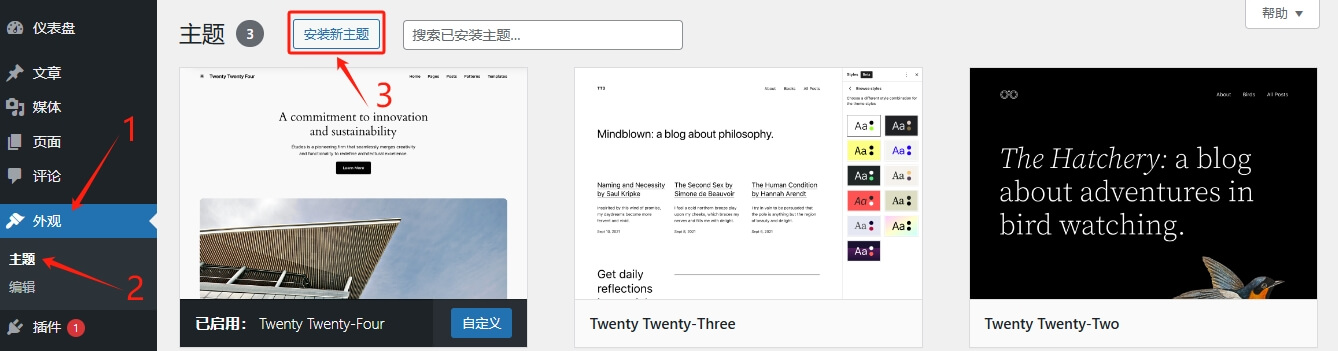
然后在搜索栏输入Astra,第一个就是,点击安装完成后并启用。
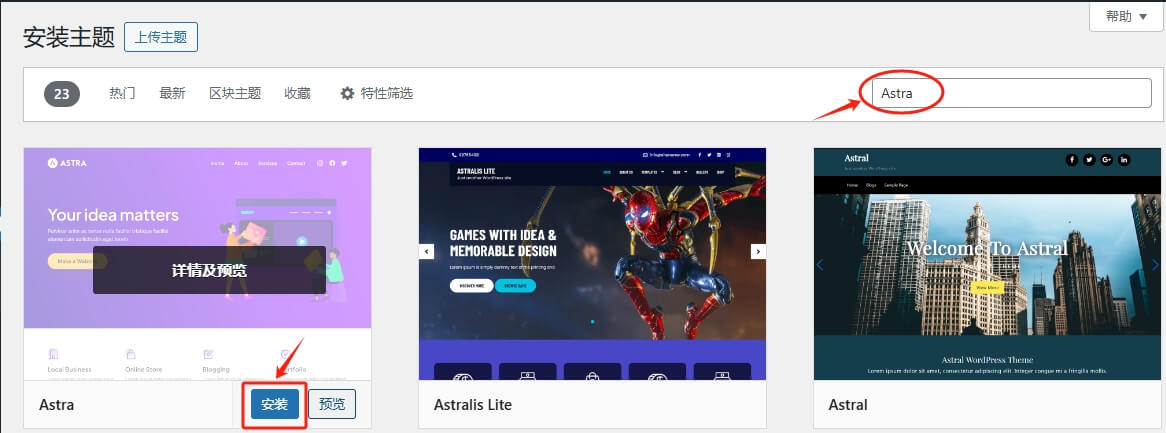
Astra 主题启用后,在左侧会多一个Astra菜单栏,点击它然后点入门模板--安装并激活。
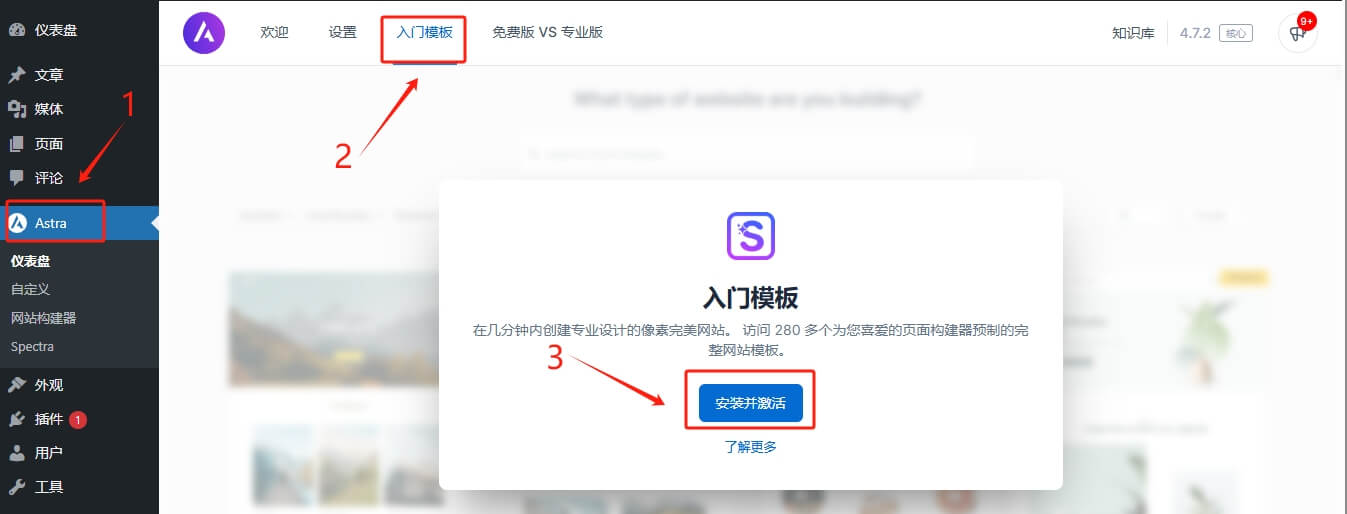
然后自动跳转到如下界面,点击Bulid with Templates。对于页面编辑器,推荐使用Elementor。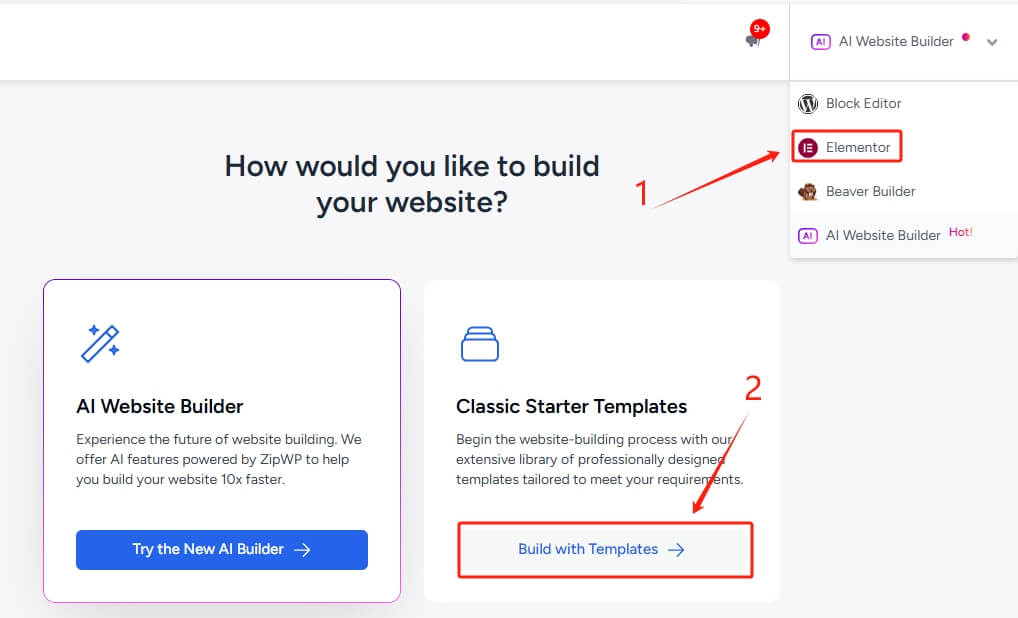
然后来到Astra 主题的模板页面,里面有各种类型模板可挑选,其中带有有“PREMIUM”标记是要收费的,这里我“Brandstore”这个免费模版来做演示。
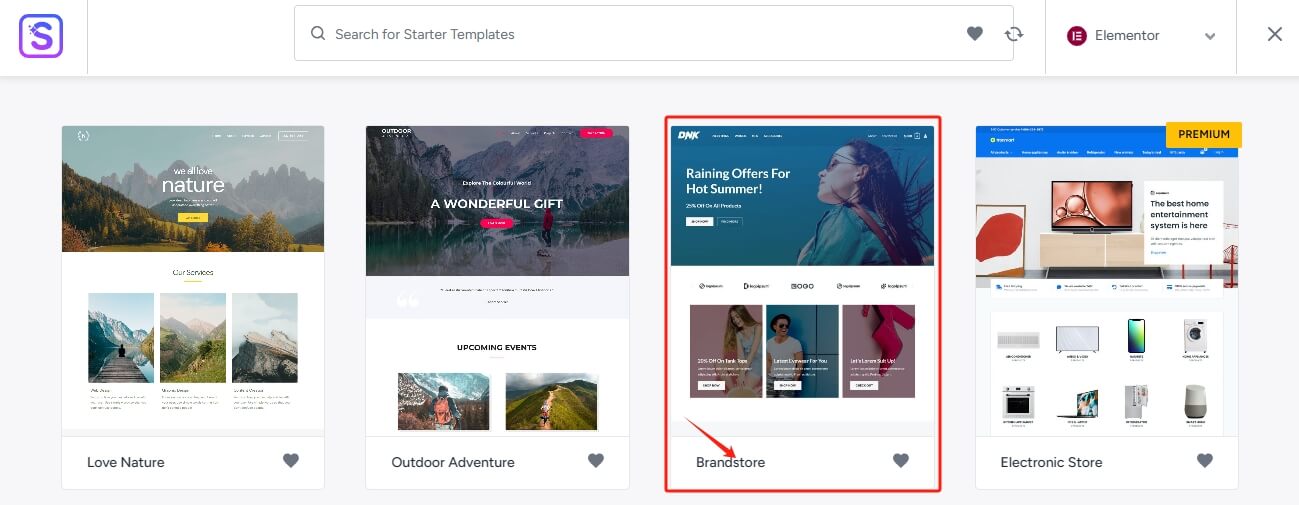
点击Brandstore这个模板后会看到如下界面,先不做调整后面在改,点击Continue继续。

下面这些功能可无需安装,点击“Skip & this step”跳过。
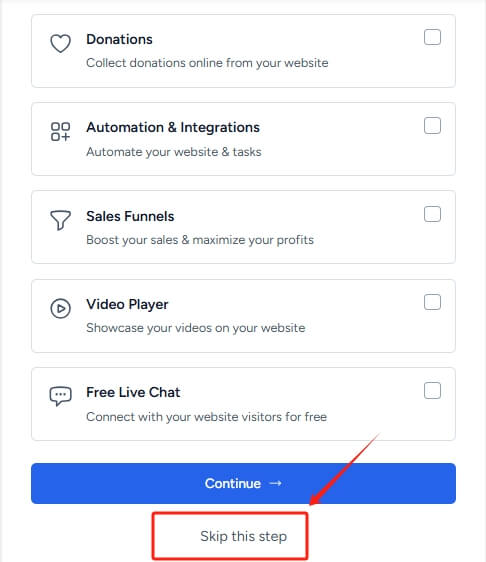
点“Submit&Build My Website”,等一两分钟左右模板导入安装完成。
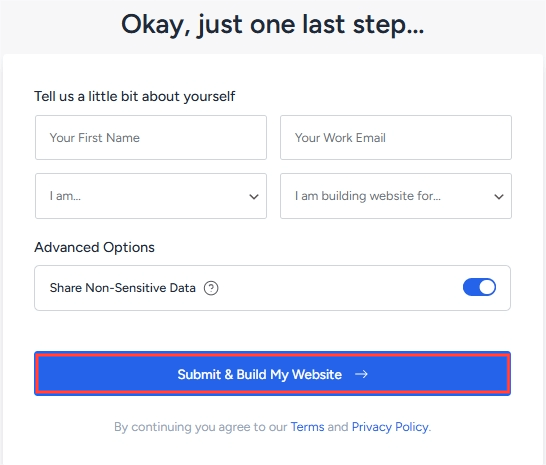
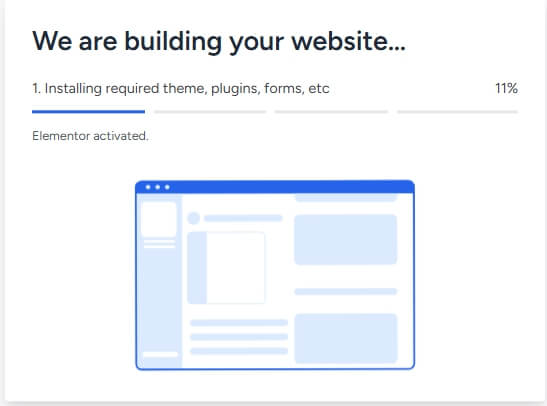
经过上面操作Astra主题模板已经成功导入,接下来,我们需要在模板的基础上进行自定义修改,把文字、图片、页面修改成自己的信息,来进一步完善外贸建站。具体操作请看《WordPress外贸建站Astra免费版教程指南(2024)》。
二)安装必备插件,WordPress之所以成为全球最受欢迎的建站程序之一,是因为它的可扩展性能够实现网站各种功能。在WordPress后台的"插件" -> "安装插件"页面,可以搜索、安装和激活插件。
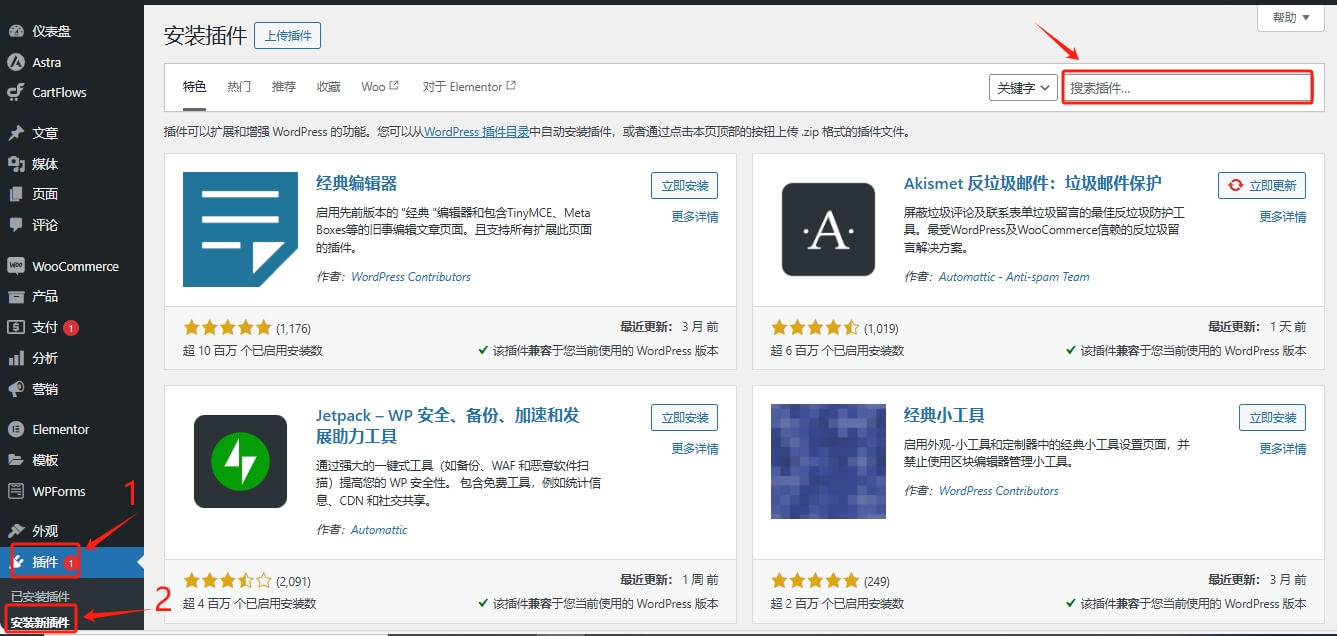
虽然通过安装插件可以为网站提供额外的功能,但需要注意的是安装过多的插件反而会影响网站的性能和速度,以下是我推荐的一些插件。
1、网站SEO优化插件:Yoast SEO、Rank Math或All in One SEO
对于外贸网站想要获取搜索免费流量,那就必须做好网站SEO优化,而SEO插件就能够帮助我们去如何优化网站页面、文章等等。
在WordPress插件页面 搜索SEO 可以看到如下图排名靠前人气高的几款SEO插件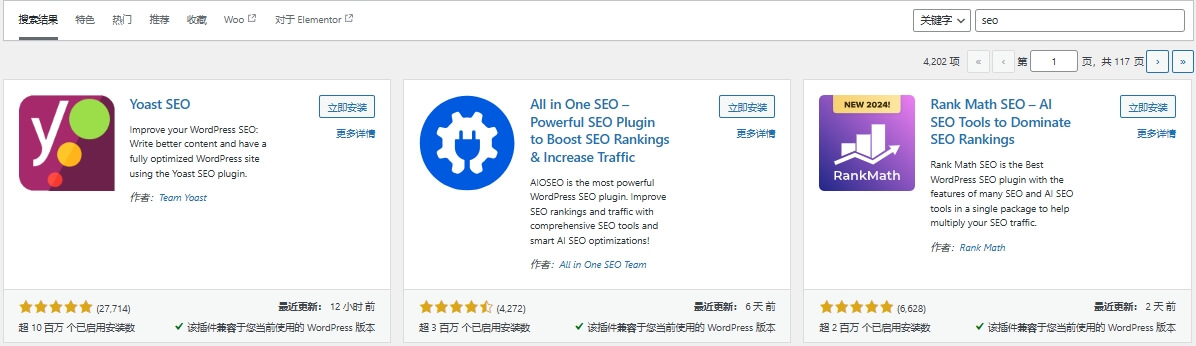
Yoast SEO 是WordPress平台上广受好评的搜索引擎优化(SEO)插件,该插件提供了两个版本:基础免费版(功能少)和功能更全面的高级版,后者支持多种语言,包括中文。高级版的价格从89美元起,为需要更高级SEO功能的用户提供了更多选择。
紧随其后的是All in One SEO Pack,这款插件以其简洁高效的SEO解决方案在下载量上排名第二,同样支持中文。尽管它的高级功能可能不如Yoast SEO丰富,但它凭借早期的市场占有率和用户基础,成为许多WordPress站长的首选。
另一款值得关注的SEO插件是Rank Math,它是一款功能全面的免费WordPress SEO插件(有高级付费版),下载量位居第三。其实免费版本已经足够满足大多数网站的需求。对于以上三款SEO插件还在纠结用那个,推荐使用Rank Math。具体操作请看《最新WordPress SEO插件RankMath安装使用指南》
2、安全插件:Wordfence Security
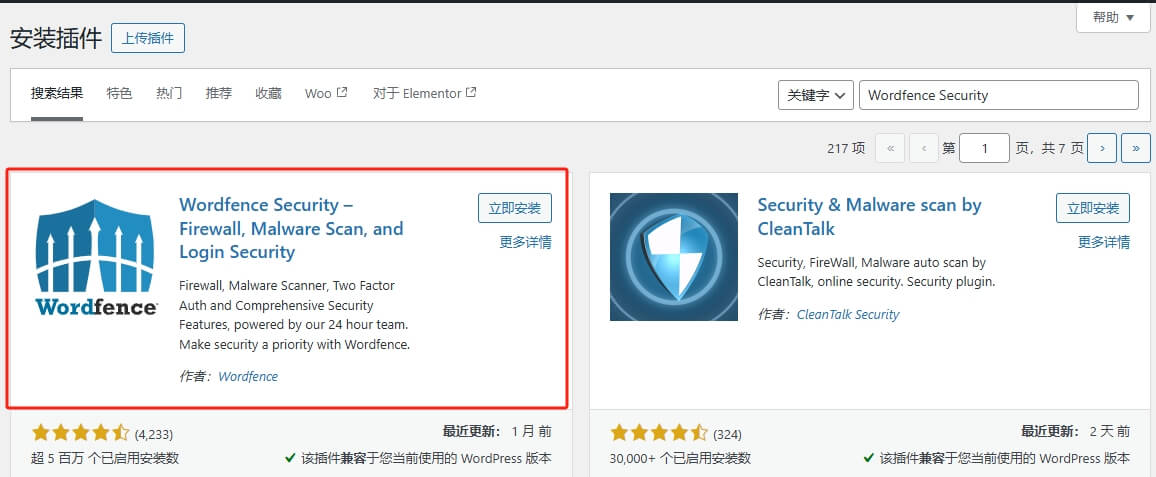
Wordfence Security 是WordPress社区中备受推崇的一款安全插件,以其强大的功能和高效的保护措施而闻名。该插件提供两种版本:免费版和付费版,以满足不同用户的需求。
免费版Wordfence Security已经包含了许多基本的安全功能,例如木马扫描和防火墙,这些功能对于大多数网站来说已经足够。它能够定期扫描网站,检测并清除潜在的恶意软件,同时通过防火墙规则保护网站免受未经授权的访问和攻击。
付费版则提供了更多的高级功能,比如实时流量监控、高级防火墙规则、以及更深入的安全扫描等。这些高级功能为用户提供了更全面的安全保障,尤其适合那些需要额外安全措施的大型网站或商务网站。
总的来说,Wordfence Security是一款功能全面、用户友好的WordPress安全插件,无论是免费版还是付费版,都能有效地帮助网站管理员保护他们的在线资产免受网络威胁。
3、加速插件:WP Super Cache
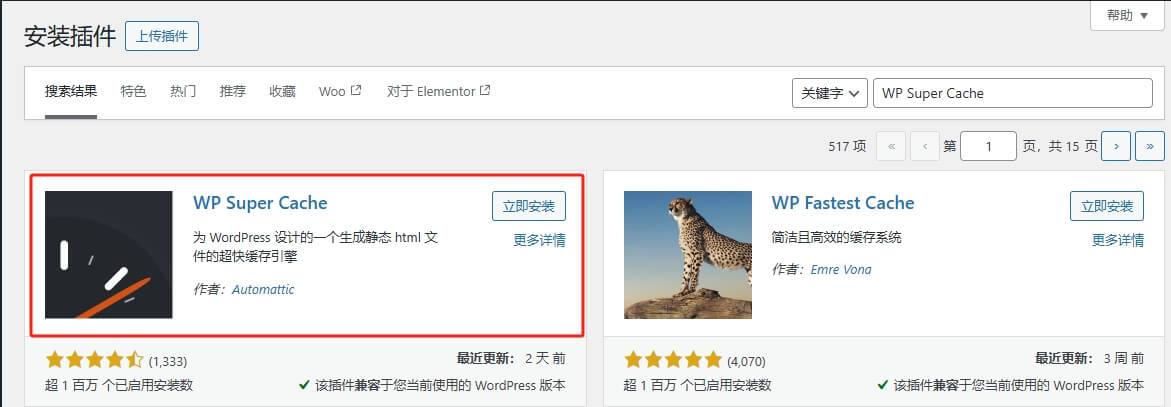
WP Super Cache 是一个广受欢迎的WordPress插件,专注于提供高效的缓存解决方案,以提升网站的性能和加载速度。这款插件因其易用性和强大的功能,成为用户量最多的免费缓存插件之一。
4、其它功能扩展(按需装)
Ryviu:Ryviu允许用户无缝地将产品评论从亚马逊、AliExpress等电商平台导入至自己的网站。这项服务简化了评论管理流程,提升用户对产品信任度。
WPML:WPML插件是构建多语言网站的得力助手。它提供了一个用户友好的界面,使得网站内容可以轻松翻译成多种语言,满足全球不同地区用户的需求,从而扩大网站的受众。
WPForms:WPForms是一个功能强大的表单构建器,它允许网站所有者在他们的网站上添加定制的联系表单。这些表单通常用于收集外贸客户的询盘信息,帮助商家与潜在客户建立联系并促进业务发展。
Tidio:Tidio是一个即时聊天工具,它为网站提供了实时客户支持功能。通过这个工具,商家可以快速响应客户的咨询和问题,从而提高客户满意度和转化率,增强用户体验。
第十步:WooCommerce设置
WooCommerce是全球最受欢迎的开源电子商务插件之一。它基于WordPress建站,只需一键安装,它提供了一系列功能,如商品展示、库存控制、多种支付方式集成以及物流配送设置,助力快速构建多样化的在线商店。
在WordPress后台,找到插件 > 安装插件。在搜索栏中输入”WooCommerce”,该插件将会在搜索结果的第一个位置显示出来。
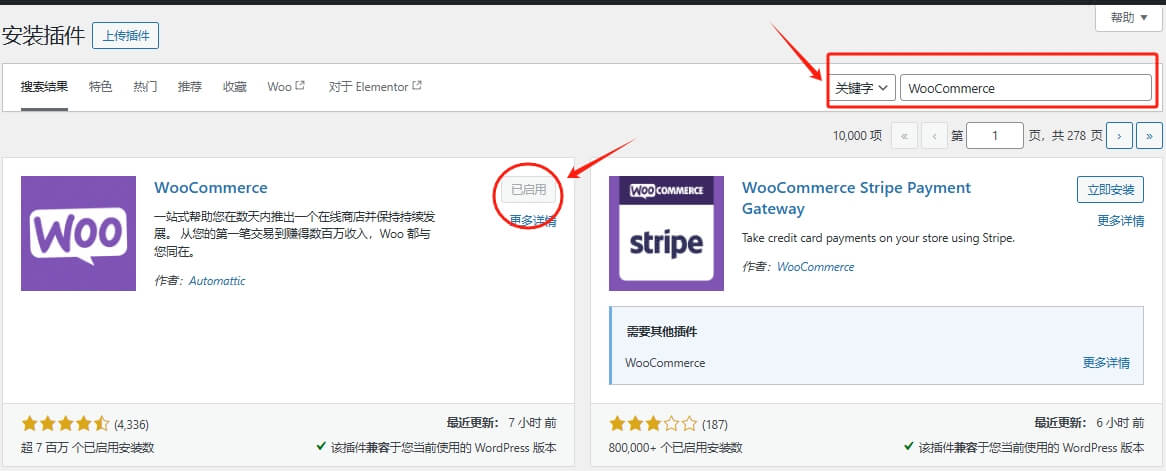
然后,点击”立即安装”,然后再点击”启用”,这样就成功安装了WooCommerce。接下来,你会看到一个设置向导,它将引导你完成一些必要的WooCommerce商店基础设置,具体操作请看《如何搭建B2C外贸独立站-WooCommerce教程指南》
第十一步:绑定PayPal收款
WooCommerce是WordPress平台上广受好评的电商插件,它支持多种支付方式,如Stripe、WooPayments和PayPal。尽管Stripe和WooPayments目前不服务于中国大陆商家,但PayPal足以满足大多数商家的支付需求。随着业务增长,商家可以考虑注册海外公司以接入更多支付选项。对于设置PayPal支付的具体步骤,可以参考《如何在WooCommerce商店中设置PayPal标准支付?》。
第十二步:设置WPForms表单
许多企业网站,尤其是外贸网站,通常会在其网站上添加联系表单,主要用于接收外贸客户的询盘。这一功能几乎是不可或缺的。如果你想了解如何在WordPress网站上添加联系表单,请查看《WPForms表单插件使用指南》。
第十三步:添加网站数据监控
在使用WordPress搭建外贸网站后,许多人都希望了解自己网站的流量情况,包括每天的访问量、访问页面、流量来源渠道、停留时间以及跳出率等。要实现这功能其实非常简单,只需向网站添加一个统计代码即可。对于外贸独立站,推荐使用Google Analytics。如果你想了解如何在WordPress外贸独立站中添加Google Analytics,请查看《WordPress外贸独立站如何添加Google Analytics?》
第十四步:上线发布网站
以上所有工作都完成设置优化好了,接下来可以将网站正式发布上线了。在WordPress网站后台,点击"设置",然后选择"阅读"。在"搜索引擎可见性"一栏中取消勾选选项,这样可以让搜索引擎索引我们的网站。另外,我们还需要将网站提交到搜索引擎,让它们来抓取我们的网站内容。接下来的工作就是持续更新网站内容,这有助于吸引更多的访问者并提高网站的排名来获取免费流量。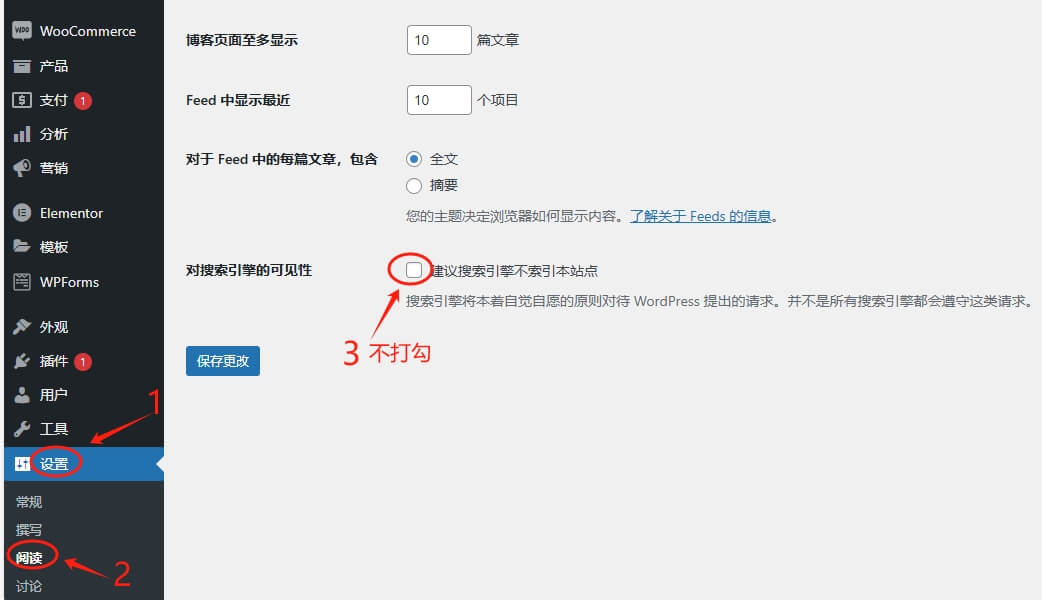
1) 创建网站地图(Sitemap)
网站地图(Sitemap)是一个网站的结构化列表,通常以XML文件的形式存在,列出了网站上所有页面的链接,帮助搜索引擎更有效地索引网站内容。通过提供网站地图,让搜索引擎更好地了解网站的结构,快速发现和检索网站上的页面,从而提高网站在搜索引擎结果中的排名。
如果你安装了前面提及的Rank Math SEO插件,创建网站地图就变得非常简单了。在WordPress后台左侧目录中找到这个插件,然后点击"Sitemap Settings",接着选择"General"选项。在那里,可以找到网站的地图链接,将其复制并提交到站长平台(例如Google Search Console)。
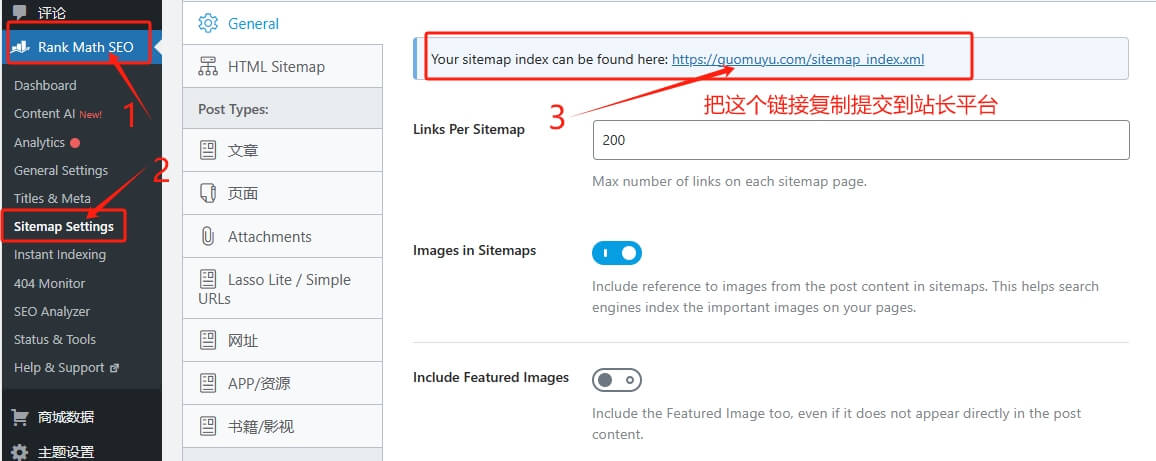
2)提交网站地图(Sitemap)到Google搜索引擎
用谷歌账号登录到谷歌搜索控制台:https://search.google.com/search-console
如果你的网站还没有添加到谷歌站长这个控制台,那么先点添加资产(add property),把你的网站添加上去。
 添加成功之后,在谷歌控制台左侧上方,选定你的网站。选择 “Sitemaps”,粘贴你的网站地图 URL
添加成功之后,在谷歌控制台左侧上方,选定你的网站。选择 “Sitemaps”,粘贴你的网站地图 URL
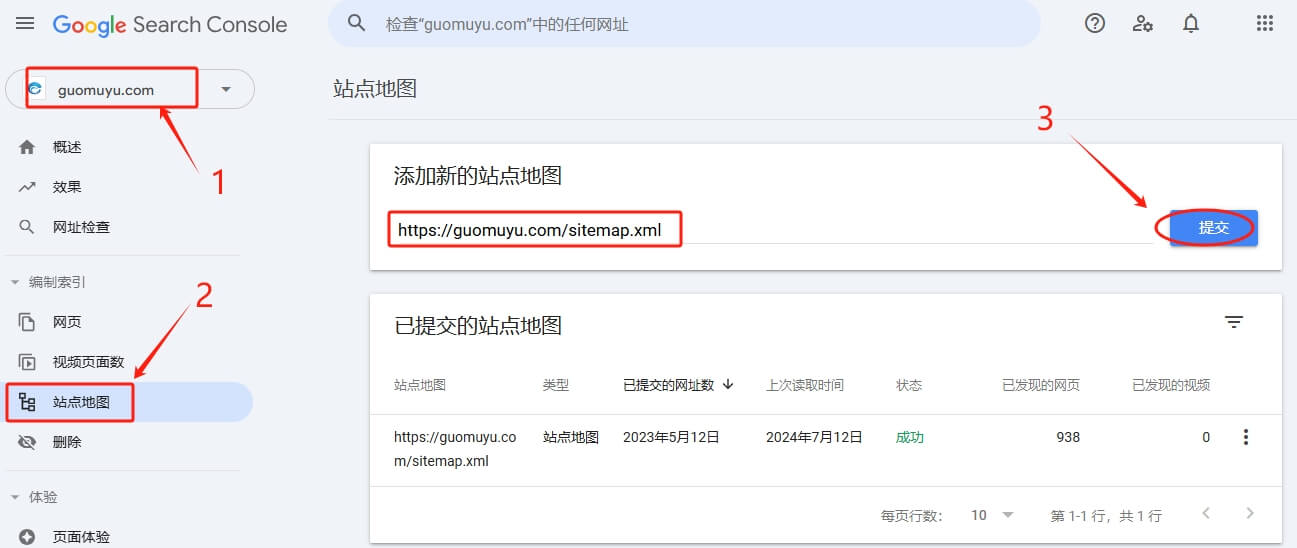
总结
本文旨在为零基础的小白提供一个详细的WordPress外贸建站教程,希望通过这篇文章能够帮助你在建站过程中减少困惑,更轻松地搭建自己的外贸网站。如有问题欢迎在下方评论留言





